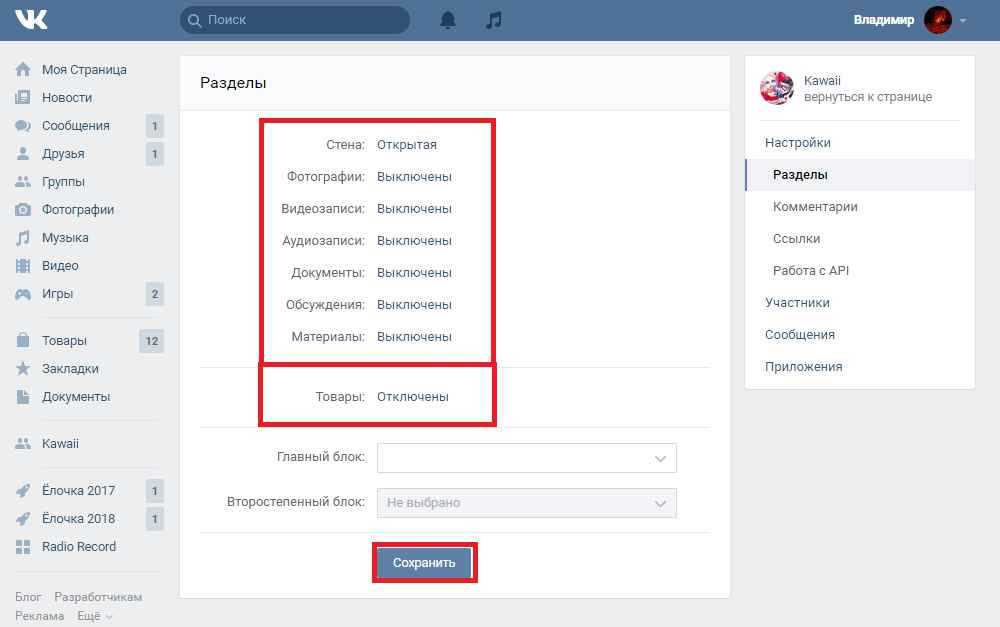Как удалить товар в группе вк — All Vk net
Главная » Вконтакте » Группы и сообщества в ВК
Группы и сообщества в ВК
На чтение 4 мин Просмотров 154 Обновлено
Сегодня в нашей статье мы хотим рассказать вам о том как можно удалить товар или все товары из группы в социальной сети вконтакте. Вы узнаете как временно можно удалить товар если у вас закончился продукт, проблемы с логистикой или произошли накладки в его производстве.
Расскажем для чего вообще используют такие функции вк и что делать если товаров у вас более ста или тысячи, стоит сразу отметить что работать с товарами в вк удобнее с компьютера с мобильного телефона, к сожалению, вам будет крайне не удобно.
Содержание
- Как удалить товары из группы Вконтакте
- Как удалить товары в Вк в группе временно
- Как удалить все товары в группе Вк
Содержание статьи (навигация)
- 1 Как удалить товары из группы Вконтакте
- 2 Как удалить товары в Вк в группе временно
- 3 Как удалить все товары в группе Вк
В социальной сети Вк существует такой внутренний функционал, как товары, которые можно разместить в своей группе или сообществе. Через эти самые товары продают какие-либо услуги или же материальные вещи. Но периодически возникает необходимость удалить тот или иной товар из списка, по причине устаревшей информации или его непопулярности среди посетителей.
Через эти самые товары продают какие-либо услуги или же материальные вещи. Но периодически возникает необходимость удалить тот или иной товар из списка, по причине устаревшей информации или его непопулярности среди посетителей.
Процесс по удалению со страницы товара очень прост и понятен, для него не потребуются специальные знания, то есть с ним справится любой.[list type=»info»]
- Для начала заходим в необходимую группу и наводим курсор на название товара (при нажатии на изображение можно будет отредактировать его).
- После этого перед нами должно появится небольшое всплывающее окно, в котором имеются три наименования: нравится, поделиться, ещё.
- Выбираем «Еще».
- Попадаем в новое меню, в котором и находится заветная клавиша удалить, после нажатия на неё система спросит вас: «Точно ли вы хотите удалить данный товар?» — это делается для исключения случайного действия.
- Жмем «Удалить», все готово, теперь удаленный товар исчез из списка.
 [/list]
[/list]
Как удалить товары в Вк в группе временно
В том случае, если товар закончился, а нового еще нет, вовсе не обязательно удалять его насовсем, необходимо просто убрать его на определенный период времени.
- Для этого наводим курсор мыши на изображение товара, в крайнем левом углу появляется значок карандаша, нажимаем на него.
- В нижней части появившейся страницы находим кнопку «Товар недоступен», жмем на неё, а затем на сохраняем.
- Когда товар снова будет в нужном количестве, будет необходимо зайти в тоже меню и повторно нажать на «Товар недоступен».
Как удалить все товары в группе Вк
Однако бывают такие случаи, когда товаров в группе так много, что и за день все не удалить. В таком случаи существует процесс автоматизации этих действий, для этого можно воспользоваться API Вконтакте, а точнее функционалом delete. https://vk.com/dev/market.delete
Такую программу можно отыскать на просторах всемирной паутины (в таком случае понадобятся лишь индивидуальный номер страницы владельца сайта и id необходимого вам товара) или же написать программу самому на любом языке программирования.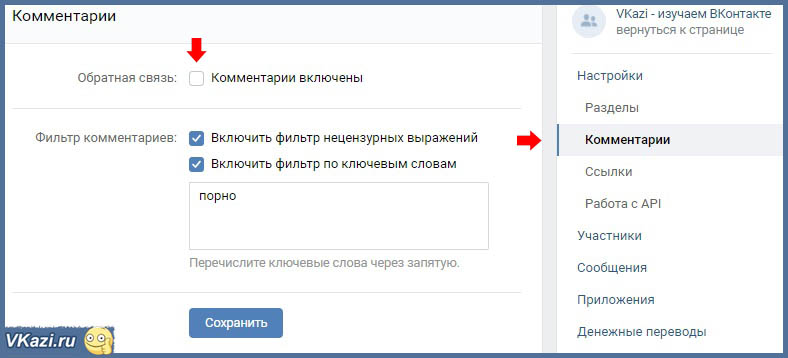 А если случай особо сложный, то можно воспользоваться услугами профессиональных программистов, которые принимают заказы на различных фриланс биржах. Вот полный список:[list type=»arrow»]
А если случай особо сложный, то можно воспользоваться услугами профессиональных программистов, которые принимают заказы на различных фриланс биржах. Вот полный список:[list type=»arrow»]
- Написать программу, скрипт самому.
- Найти готовое решение на тематическом форуме.
- Найти готовую программу.
- Воспользоваться тематической группой.
- Заказать разработку на фрилансе.[/list]
Еще один способ – воспользоваться специальной группой (vk.com/vkstorevk) , здесь разработчики делятся с обычными пользователями своими автоматизированными программами. В правой колонке находим «Ссылки» , далее «Перейти к редактированию».
После этого открывается новое окно, в котором в верхнем правом углу размещена иконка «Список», нажимаем на нее, и перед нами появляется список администрированых нами групп, выбираем нужную и видим список со всеми выставленными товарами.
Нажимаем на любой из них и удаляем его при помощи иконки красного креста. Так проделываем пару тройку раз, после чего выскочит предложение удалить все товары автоматически.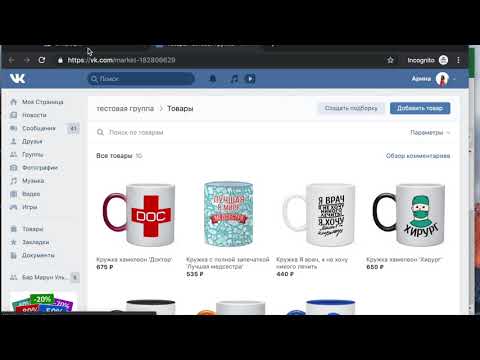 И уже после нескольких минут все товары в вашей группе будут удалены.
И уже после нескольких минут все товары в вашей группе будут удалены.
Товары – полезнейший функционал социальной сети Вк, они упрощают торговлю между продавцом и потенциальным покупателем. Ведь так социальная сеть выступает неким посредником, гарантирующий покупателю своевременную доставку, а продавцу денежное вознаграждение в полном размере. В любой момент его можно удалить с помощью нехитроумной последовательности действии, причем есть вариант автоматизации данного процесса, который сможет без участия человека удалить все товары из группы.
Надеемся наша статья была вам полезна, с нетерпением ждем ваших комментариев.
В настройках вк нет раздела товары. Новая функция — товары Вконтакте на странице
«Товары» ВКонтакте предназначены для всех, кто занимается розничной торговлей с помощью этой социальной сети. В группе появился специальный удобный раздел с товарами. Размещать товары в новом разделе можно совершенно бесплатно. «Товары» ВКонтакте можно подключить к любой группе или публичной странице, где вы являетесь администратором.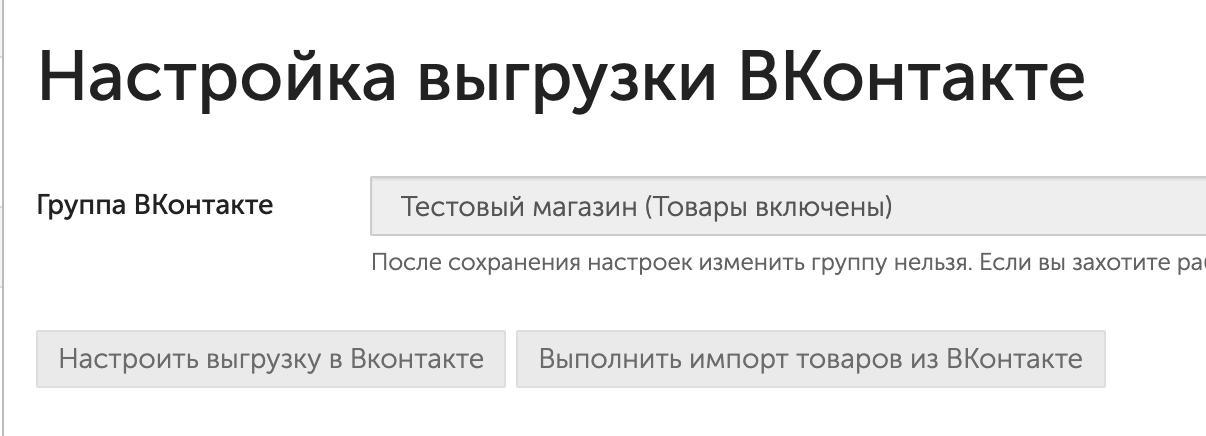
Как включить Товары в группе ВК
Могу ли я одновременно пользоваться приложением Эквида для ВКонтакте и выгрузить каталог в «Товары»?
Что делать, если у меня нет магазина на Эквиде?
Бесплатно зарегистрировать магазин и , так как выгрузить товары в ВК можно на платном плане.
Можно ли вставлять свои товары в чужую группу ВКонтакте?
Да, если вы администратор этой группы.
Как изменить порядок товаров в группе ВКонтакте?
Если вам нужно изменить порядок расположения товаров ВКонтакте, вы можете зажать кнопку мыши на товаре, перетянуть его в нужное место и отпустить. Так можно поставить на первые позиции популярные или новые товары, чтобы покупатель увидел эти товары в первую очередь.
Как удалить товары, которые я не хочу продавать ВКонтакте?
Из Эквида в ВКонтакте выгружаются все товары. Если вы не хотите чтобы все товары были выгружены в группе ВКонтакте, можно удалить лишние товары в группе.
Для этого наведите мышкой на тот товар, который нужно удалить из ВКонтакте. В правом верхнем углу появится иконка «Редактировать товар». По клику на иконку попадете в расширенные настройки товара, где можно удалить сам товар и отредактировать детали товара.
Для синхронизации каталога в Эквид-магазине и в группе ВКонтакте нужно нажать кнопку «Обновить каталог» в панели управления Эквида на вкладке «Товары ВКонтакте» . После того, как вы нажмете эту кнопку, обновленные товары в магазине появятся и в группе ВКонтакте.
Как я могу редактировать категории товаров в группе ВКонтакте?
Категории интернет-магазина выгружаются в ВКонтакте и называются «Подборки». Можно редактировать подборку. Для этого перейдите в подборку и нажмите «Редактировать подборку». Тут можно будет изменить фотографию подборки, изображение, назначить главной или удалить. Все изменения подборки в товарах ВКонтакте никак не скажутся на категориях в Эквиде.
Могу ли я изменить картинку товара или категории в ВКонтакте?
Да, вы можете загрузить другую картинку для какого-то товара или категории в ВКонтакте. Получится, что один и тот же товар в Эквид-магазине будет продаваться с одной картинкой, а в ВКонтакте у этого же товара будет другая картинка.
Получится, что один и тот же товар в Эквид-магазине будет продаваться с одной картинкой, а в ВКонтакте у этого же товара будет другая картинка.
Мой товар не выгружается из-за ошибки «Название товара слишком длинное или содержит специальные символы «.
Интеграция Эквида с сервисом ВКонтакте построена на API . У API ВКонтакте есть ограничение на длину названия товара в 100 байт. Если название товара магазине больше 100 байт, Эквидавтоматически сокращает название товара до 100 символов для выгрузки в ВКонтакте.
Сервис ВКонтакте особым образом хранит некоторые специальные символы, например, восклицательный знак (!), вопросительный знак (?), кавычки («) и другие. Такие символы в ВКонтакте занимают больше чем 1 байт, поэтому из Эквида товар выгружается с ошибкой.
Для решения проблемы уберите специальные символы из названия товара и повторите выгрузку в ВКонтакте. После выгрузки в название товара в Эквид-магазине можно вернуть специальные символы. Название выгруженного товара в группе ВКонтакте тоже можно отредактировать:
наведите мышкой на товар, в правом верхнем углу картинки товара появится иконка «Редактировать товар», нужно на нее кликнуть и изменить название товара.
Название выгруженного товара в группе ВКонтакте тоже можно отредактировать:
наведите мышкой на товар, в правом верхнем углу картинки товара появится иконка «Редактировать товар», нужно на нее кликнуть и изменить название товара.
Не сохраняется разметка в описании товаров в выгруженных товарах «.
Вконтакте не поддерживает форматирование, которое задается с помощью WYSIWYG редактора описания товара в панели управления Эквида.
Если у каждого товара в Эквид-магазине задано описание с заголовками, списками или разным стилем текста, в Товарах ВКонтакте такое описание будет сплошным текстом.
Для этого наведите на товар, кликните на иконку редактирования в правом верхнем углу и измените текст.
Вконтакте, в последнее время, стало очень удобно
создавать группы, которые адаптированы под интернет-магазины.
Наибольшей популярностью пользуются сообщества,
где продают часы, одежду или аксессуары.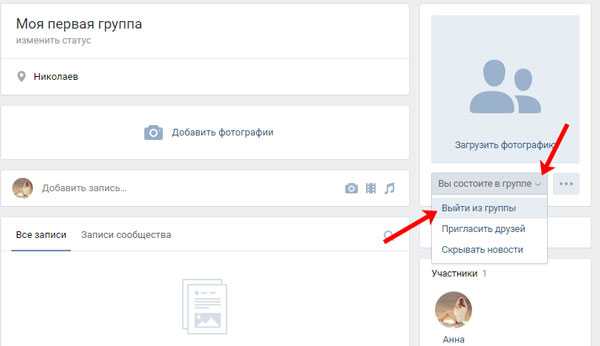
Если вы начинаете развивать свой бизнес в сфере розничной торговли и уже создали сообщество специально для своих будущих покупателей, осталось добавить товар в группу Вконтакте.
Как вы заметили, не очень удобно и желательно просто заливать фотографии с продукцией в альбом, поскольку в нем фото могут располагаться не по порядку и не всегда будет хорошо видно описание. Для того чтобы показать свой продукт в лучшем свете нужно воспользоваться специальными функциями.
- Перейдите во вкладку управления своей группой
- В разделе «информация» проскрольте вниз страницы. Здесь заметите кнопку «товары»
- Кликните по этой вкладке и выберите поле «включить»
- Заполните всю информацию о доставке, напишите ваш телефон и контакты для связи, чтобы пользователям было удобно вас найти, если у них возникнут вопросы.
- Рядом с полем описание магазина можно заметить
кнопку «редактировать». Обязательно зайдите в этот раздел
и оставьте описание к своему магазину.
 Нажмите сохранить.
Нажмите сохранить. - Перейдите на главную своей группы. На первом экране вы увидите новый раздел «Товары». Для добавления первого продукта зайдите в этот раздел. Здесь вы можете добавить главную фотографию своего изделия, а также до четырех дополнительных, которые помогут вам показать его со всех сторон. Подробно опишите, какие преимущества имеет ваш товар, поставьте цену и укажите скидки, если они есть.
Таким образом, вы можете добавить каждый товар на страницу группы. Данный способ замечательно подходит для тех, кто имеет небольшой ассортимент товаров и только начинает продвигать свое дело. Для тех владельцев, у которых в интернет- магазине присутствует множество разнообразных позиций, лучше всего будет их систематизировать и представить в виде каталога.
Как создать каталог товаров в группе Вконтакте
Создать каталог товаров в группе Вконтакте возможно через специальное поле подборки.
Откройте раздел «Товары». В самом верху вы
увидите раздел «Подборки». Чтобы поместить
разные товары по категориям и сделать
полноценный каталог перейдите в этот раздел. Далее:
Чтобы поместить
разные товары по категориям и сделать
полноценный каталог перейдите в этот раздел. Далее:
- Справа сверху откройте вкладку «Создать подборку». Введите название и загрузите обложку. Она не должна превышать размер 500 на 300 пикселей.
- С помощью вкладки «Добавить товар» залейте фото товаров в данный альбом.
- Затем, снова перейдите в «подборки». Заново проделайте те же действия для создания новой подборки.
Как только вы сделаете свой каталог, можно приступать к . Изначально, о своем сообществе у себя на стене. Также для интернет-магазинов прекрасно подойдет таргетированная реклама в ВК и заказ у профессионалов. И, конечно, замечательно работает эффект «сарафанного радио». Как можно подробнее расскажите о своих товарах и обязательно прикрепите отзывы клиентов на стене. Именно тогда у вас есть шанс получить как можно и собрать еще больше теплой аудитории.
Любой товар из каталога легко редактировать. Для этого нужно открыть фото с ним и кликнуть
на значок карандаша. Если вы желаете,
чтобы в меню на главной странице в группе
показывались разделы только с самыми популярными
продуктами, откройте редактор подборок и кликните
на значок «Это основная подборка сообщества».
Для этого нужно открыть фото с ним и кликнуть
на значок карандаша. Если вы желаете,
чтобы в меню на главной странице в группе
показывались разделы только с самыми популярными
продуктами, откройте редактор подборок и кликните
на значок «Это основная подборка сообщества».
Чтобы потенциальным клиентам было удобнее переходить в каталог товаров в вашей группе, можно затратить время на красивое оформление сообщества и создать меню в ВК.
Сколько товаров можно добавить в группу Вконтакте
Вконтакте нет ограничений по количеству продукции в одной группе. Поэтому, сколько товаров добавить в группу в Вк, решать только вам. Но при этом важно помнить, что слишком большой ассортимент со множеством позиций, затрудняет принятие решение о покупке.
Если на сайте представлено, например,
250 вариантов часов и человек в течение 10 минут не может определить,
что ему больше всего подходит, скорее всего, он просто покинет сайт.
Разнообразие вариантов, безусловно, украсит вашу группу,
но маловероятно, что продажи от этого сильно пойдут вверх.
Недавно В Контакт запустил новый сервис — Товары В Контакте. Теперь витрину товаров можно создать в любой группе или паблике. Раньше владельцы магазинов для демонстрации своих товаров использовали альбомы с фотографиями, где под каждой фотографией давалось описание и цена. Теперь тоже самое можно сделать, используя специализированный сервис, предназначенный именно для этих нужд. Вся информация про товар будет представлена в одном месте, плюс появилась возможность добавлять несколько сопутствующих фотографий для товаров, также появилась ссылка связи с администратором или менеджером группы, и, наконец, информация об условиях оплаты и доставки товара также расположена в зоне видимости покупателя. В общем, очевидные преимущества и удобства налицо. Поэтому, давайте посмотрим как настраивается этот сервис.
Шаг 1
Для того, чтобы настроить витрину магазина В Контакте сначала нажимаем на ссылку Управление сообществом, которая находится сразу под аватаром справа.
Шаг 2
Ми попадаем на вкладку Информация, где в самом низу ищем пункт Товары.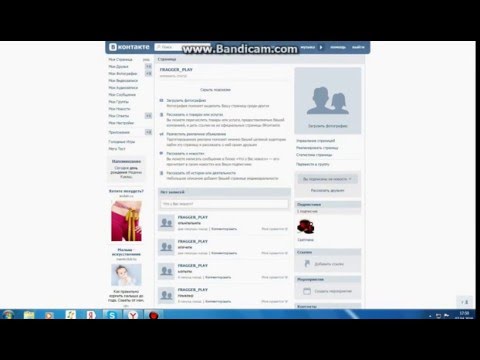 По умолчанию они отключены. Нажимаем на слово Отключены и меняем на Включены.
По умолчанию они отключены. Нажимаем на слово Отключены и меняем на Включены.
Шаг 3
После этого появится блок информации по пунктам. Заполняем каждый пункт соответственно: регион доставки, город, комментарии к товарам, валюта магазина, потом вбираем контакт для связи из предложенного списка и нажимаем на Редактировать в пункте Описание магазина.
Шаг 4
В диалоговом окошке вводим информацию, касающуюся Описания товаров, оплаты и доставки.
Шаг 5
После того, как мы ввели Условия оплаты и доставки — этот пункт отразился в соответствующей записи Включено.
Шаг 6
Теперь на главной странице ниже основной информации и закрепленного поста появился блок Товары. Можно сразу нажать на ссылку Добавить товар и начать добавлять товары. А можно нажать на ссылку Товары, после чего мы окажемся на страничке с закладками Товары и Подборки. Жмем на ссылку Товары.
Шаг 7
Здесь мы переходим на закладку Подборки. Подборки созданы для возможности группировки товаров по блокам, например, Товары для женщин, Товары для мужчин, Товары для детей итд. Или же для более мелких группировок — Верхняя одежда, Обувь, Аксессуары и тд. Классификацию товаров и детализацию подборок вы определяете сами. Нажимаем Создать подборку.
Или же для более мелких группировок — Верхняя одежда, Обувь, Аксессуары и тд. Классификацию товаров и детализацию подборок вы определяете сами. Нажимаем Создать подборку.
Шаг 8
Заполняем пункт Название подборки. Потом загружаем фотографию или картинку, которая будет обложкой-заставкой нашей подборки. Размеры картинки для обложки должны быть не меньше 580х320. Жмем галку, если это будет основная подборка группы или страницы.
Шаг 9
Нажав на кнопку Создать, мы оказываемся на вкладке созданной нами подборки. Теперь мы можем наполнить ее товарами. Нажимаем Добавить товар.
Шаг 10
Далее вводим Название, Описание и загружаем фотографию товара. Фото должно быть минимум — 400 точек, максимум — 7000 точек по одной из сторон.
Шаг 11
Выбираем видимую область для миниатюры фотографии. Нажимаем Сохранить изменения.
Шаг 12
В Контакт предоставляет возможность загрузить еще 4 фотографии для товара. Если есть такая необходимость, то загружаем их. Также выбираем Категорию товара. Кстати, там есть пункт Услуги. Потом определяем к какой подборке у нас будет относиться товар и затем ставим цену товара.
Также выбираем Категорию товара. Кстати, там есть пункт Услуги. Потом определяем к какой подборке у нас будет относиться товар и затем ставим цену товара.
Шаг 13
Аналогично загружаем еще парочку товаров и теперь в нашей подборке появились в данном случае три товара. Подборка выглядит таким образом.
Шаг 14
Соответственно на главной странице в блоке Товары также появились наши три товара. Первым слева всегда идет последний загруженный товар и далее по убыванию.
Шаг 15
Если нажать на какой-либо товар, то мы перходим на карточку товара, которая выглядит таким образом: наименование товара, его описание, загруженные фотографии товара, цена. Если нажать на ссылку Условия оплаты и доставки, то откроется диалоговое окошко, с информацией из Шага 4.
Шаг 16
Если нажать на кнопку Связаться с продавцом, то откроется диалоговое окошко для написания личного сообщения контакту, который мы выбрали для связи в Шаге 3. Сообщение будет содержать такой текст и прикрепленный товар, который заинтересовал покупателя.
Шаг 17
Также на карточке товара есть возможность сразу перейти к редактированию товара или же вообще удалить товар. Это функция для администраторов.
Шаг 19
Для товаров предусмотрена возможность сортировки по цене или по дате добавления.
Шаг 20
Во вкладке Подборки можно удалить любую подборку, но товары из этой подборки не удалятся. Каждый товар нужно удалять поштучно, нажав на кнопку Редактировать, а затем Удалить. Или как описано в Шаге 17.
Шаг 21
В любой момент функционирование магазина можно прекратить, нажав ссылку Выключить в блоке из Шага 2. Потом можно включить обратно. При этом все настройки сохраняются.
Шаг 22
У себя в группе
В этом уроке расскажу про такую фишку как товары ВКонтакте , с помощью которых в с сообществе можно открыть интернет-магазин.
Данная возможность предоставляется для всех групп и публичных страниц, которые занимаются торговлей с помощью социальной сети.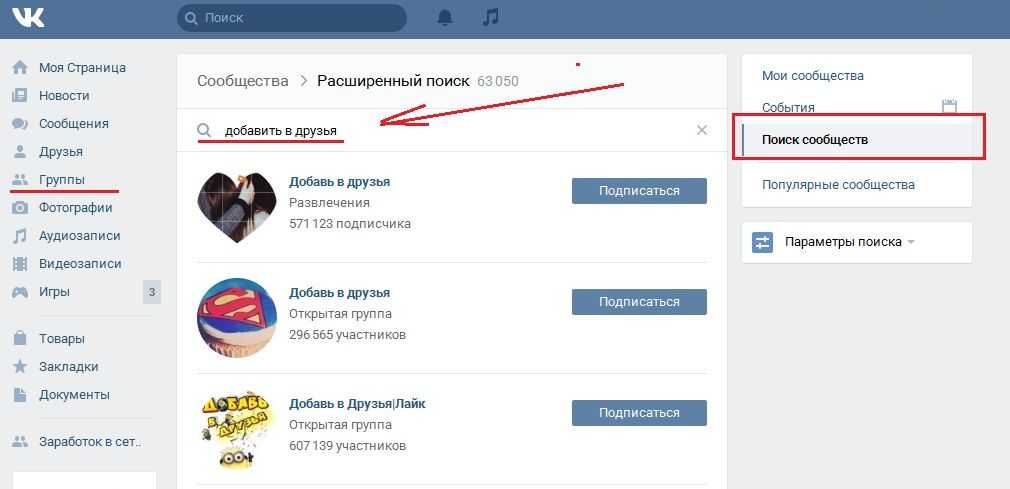 Подключить сервис можно вне зависимости от числа участников, а размещать товары в новом разделе могут только руководители. Таким образом на базе данной опции можно смело открывать интернет магазин ВКонтакте . На главной странице всегда отображаются последних 3 добавленных товара.
Подключить сервис можно вне зависимости от числа участников, а размещать товары в новом разделе могут только руководители. Таким образом на базе данной опции можно смело открывать интернет магазин ВКонтакте . На главной странице всегда отображаются последних 3 добавленных товара.
Для того, чтобы подключить сервис товаров зайдите в раздел «Управление сообществом».
На вкладке «Информация» опустите страницу немного вниз и выберете рядом с пунктом «Товары» настройку «Включены».
Здесь же сразу можно добавить важную информацию:
- Указать регион доставки — можно добавить несколько стран или городов;
- Включить или отключить возможность оставлять комментарии к товарам;
- Выбрать валюту магазина — Российский рубль, украинская гривна, казахстанский тенге, евро или доллар США;
- Контакт для связи — это личная страница пользователя, через которую вы будете принимать заказы. Страница должна быть в числе руководителей сообщества, чтобы ее можно было выбрать из выпадающего списка;
- Описание магазина — wiki-страница с подробным описанием вашего магазина, условиями оплаты и доставки, а также другой важной информацией.
 Эта ссылка будет автоматически прикрепляться к каждому из товаров.
Эта ссылка будет автоматически прикрепляться к каждому из товаров.
После того как вы сохранили все внесенные изменения, на главной странице сообщества появляется специальный блок с товарами.
Щелкнув по заголовку «Товары» или по ссылке «Показать все товары», вы сможете открыть полный перечень товаров. Здесь же в правом верхнем углу есть специальная ссылка «Добавить товар», через которую вы можете добавить новое предложение в ваш магазин.
- Название и описание . При поиске будут учитываться оба этих поля;
- Основная фотография и до 4-х дополнительных . При загрузке основной фотографии необходимо будет указать миниатюру квадратной формы. Загружаемые фотографии должны иметь не меньше 400 и не более 7000 точек по каждой из сторон, а также нельзя использовать фотографии у которых одна из сторон в несколько раз превышает другую;
- Категория — необходимо указать одну из категорий товара из списка. Это необходимо для размещения ваших предложений в едином каталоге ВКонтакте;
- Подборка — с помощью этой опции вы сможете более точно рассортировать все товары.
 Это поле появляется только при создании самой подборки, о которой мы поговорим ниже;
Это поле появляется только при создании самой подборки, о которой мы поговорим ниже; - Цена — указываем цену;
- Товар не доступен — с помощью этой галочки вы можете показать, что сейчас его нет в наличии. В этом случае он помещается в специальную вкладку «Недоступные товары».
В конце нажимаем кнопку «Создать товар».
Вот таким образом выглядит итоговый вид карточки.
Теперь давайте рассмотрим раздел «Подборки товаров». С помощью этой опции можно самостоятельно уточнять категорию товара внутри сообщества и соответственно группировать схожие. Для создания подборки перейдите на вкладку «Подборки» и в правом верхнем углу щелкните по ссылке «Создать подборку».
В новом окне необходимо будет указать название подборки и загрузить ее обложку. Также, здесь ее можно сделать основной подборкой сообщества и она всегда будет отображаться первой в списке.
Добавить новый товар в подборку можно 3 способами. Можно указать ее при создании, при его редактировании, а также со страницы подборки. Ее можно будет указать в новом появившемся списке «Подборка», о котором я писал ранее. Таким образом при редактировании вы можете перемещать товары из одной категории в другую, к сожалению, находиться он может одновременно только в одной подборке.
Можно указать ее при создании, при его редактировании, а также со страницы подборки. Ее можно будет указать в новом появившемся списке «Подборка», о котором я писал ранее. Таким образом при редактировании вы можете перемещать товары из одной категории в другую, к сожалению, находиться он может одновременно только в одной подборке.
После создания подборки ее конечно же можно отредактировать или удалить. Сделать это можно внутри подборки.
У вас также есть возможность редактировать отдельные товары. Для этого наведите курсор мыши на изображение предложения и нажмите на появившуюся иконку карандаша. Вы можете изменить любые данные.
В разделе «Товары» также можно осуществлять поиск. При нажатии на ссылку «Параметры» откроется возможность указать ценовой диапазон, а также сортировку по дате добавления или цене.
Для удобства владельца к такому сообщению будет автоматически прикреплена ссылка на товар, о котором вам пишут.
Также, вы можете временно отключать сервис «Товары» в настройках сообщества. Все настройки и карточки товаров при этом не удалятся, а просто перестанут отображаться.
Если пользователь откроет любой из предложений по прямой ссылке, то будет указано, что он временно не доступен. Связаться с продавцом также будет нельзя. Вы сможете вернуть все обратно в любой момент, включив их в настройках сообщества.
На этом все, если будут вопросы, то задавайте их в комментариях ниже. В материале использованы предложения группы
Как сделать каталог в группе вк
Содержание:
9 февраля 2020 Опубликовано в разделах: Работа с соцсетями. 31200
Вконтакте уже давно перестала быть обычной социальной сетью для общения людей. Сегодня это полноценная площадка для ведения бизнеса, открывающая бизнесменам широкий перечень возможностей. Здесь можно открывать интернет-магазины, добавлять товары и услуги, продвигать их. Сегодня мы рассмотрим, как добавить товары в группу ВК, что для этого нужно.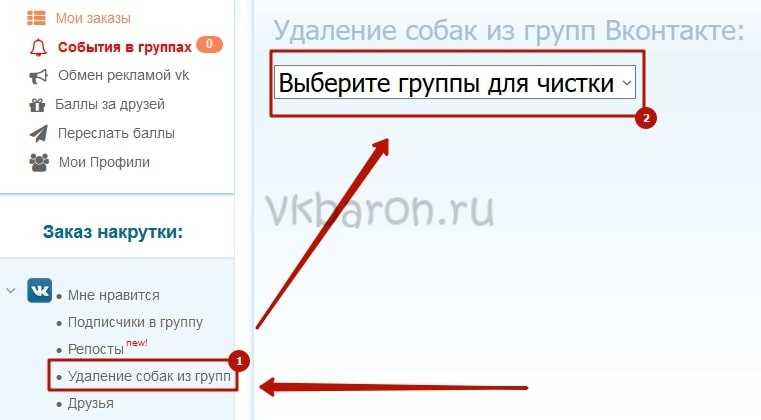
- Преимущества интернет-магазина в ВК
- Как добавить товар в группу Вконтакте
- Как создать товар в группе в Контакте: подключаем и настраиваем
- Работа с карточками
- Делаем подборки
- Как разместить товар в группе ВК: работа администратора
- Как удалить товар в группе ВК
- Доступные возможности для потребителей
- Вместо заключения
Преимущества интернет-магазина в ВК
В самом начале хотелось бы перечислить преимущества открытия интернет-магазина в ВК:
- Широкий охват аудитории. В соц.сети сегодня зарегистрировано огромное количество людей со всей территории РФ, а также с других стран, различного возраста. Открыв, торговую площадку в ВК вы автоматически получаете доступ к огромной аудитории.
- Простота и удобство. Открытие магазина на самостоятельном сайте требует гораздо больше времен, усилий и финансов. Необходимо решить вопросы с хостингом, доменом, обслуживанием и так далее.
- Возможность использования социальных доказательств.
 Ресурс позволяет совершенно бесплатно использовать лайки и комментарии для анализа представленной продукции, проводимых акций. Если товарная позиция/услуга/мероприятие не набирает много лайков и комментариев, нет репостов, необходимо предпринимать меры для изменения ситуации.
Ресурс позволяет совершенно бесплатно использовать лайки и комментарии для анализа представленной продукции, проводимых акций. Если товарная позиция/услуга/мероприятие не набирает много лайков и комментариев, нет репостов, необходимо предпринимать меры для изменения ситуации. - Широкие возможности для продвижения. Продвигать в соц.сетях ВК-магазин гораздо проще, чем самостоятельный сайт.
Как добавить товар в группу Вконтакте
Для организации магазина в ВК необходимо разработать каталог, добавить товарные позиции, которые потенциальные клиенты смотрели бы и выбирали нужные вещи. Как добавить товар в ВК? С помощью специализированного сервиса соц.сети — «Товары». Использовать сервис можно бесплатно, его отличительная особенность — удобный интерфейс, практичность и функциональность. Подключение сервиса доступно для любой группы, с любым количеством подписчиков. «Товары» совместим как с компьютерным программным обеспечением, так и системами Android, Windows Phone, iOS. Рассмотрим основные шаги, как добавлять товары в группу в Контакте.
Рассмотрим основные шаги, как добавлять товары в группу в Контакте.
Как создать товар в группе в Контакте: подключаем и настраиваем
Открываем группу и заходим в «Управление страницей/сообществом». Далее открываем пункт «Информация», «Товары» и включаем сервис.
Сразу же настраиваем важные сведения, которые могут быть полезны для потребителей:
- Доставка. Сразу пропишите, в каких регионах доступна доставка и на каких условиях она выполняется.
- Валюта. Социальная сеть предлагает на выбор несколько мировых валют: гривна (Украина), тенге (Казахстан), евро (Евросоюз), доллар (США) и в национальной валюте.
- Контакты. Чтобы потребитель мог всегда связаться с вами и задать интересующие вопросы по поводу той или иной товарной позиции. Указывайте рабочие контакты для приема и обработки заказов.
- Описание. Далее предстоит заполнить вики-страницу с основной информацией об общей направленности и тематике магазине, специализации товаров. Ссылка на вики-страницу системой привязывается к любой карточке товара, поэтому здесь можно подробно описать процесс оплаты, доставки, условия возврата и обмена и прочее.

Далее настраиваем комментарии, чтобы все желающие могли оставить свой отзыв. Сохраняем все внесенные изменение и видим на главной странице группы блок с товарами.
Работа с карточками
Каждая позиция должна быть представлена максимально привлекательно, чтобы у пользователя возникало желание совершить покупку. Как создать товар в ВК, а вернее его карточку? Открываем «Товары» и выбираем «Добавить товар». Теперь прописываем всю важную информацию о данной позиции: наименование и описание. Описание должно быть четким, лаконичным, но при этом понятным и полным. Укажите размер товара ВК, материал, страну производства, технические характеристики и прочее.
Далее делаем выгрузку фото товара в ВК. Выбираем 1 основную фотографию и 4 вспомогательных, например, сбоку, в действии, на модели и так далее. В завершение выбираем миниатюру для отображения на странице группы. Особого внимания заслуживает качество фотографий, выбирайте размер фото товаров в ВК минимум 400*700 pxl, следите, чтобы стороны относились друг к другу в пропорции 4:7.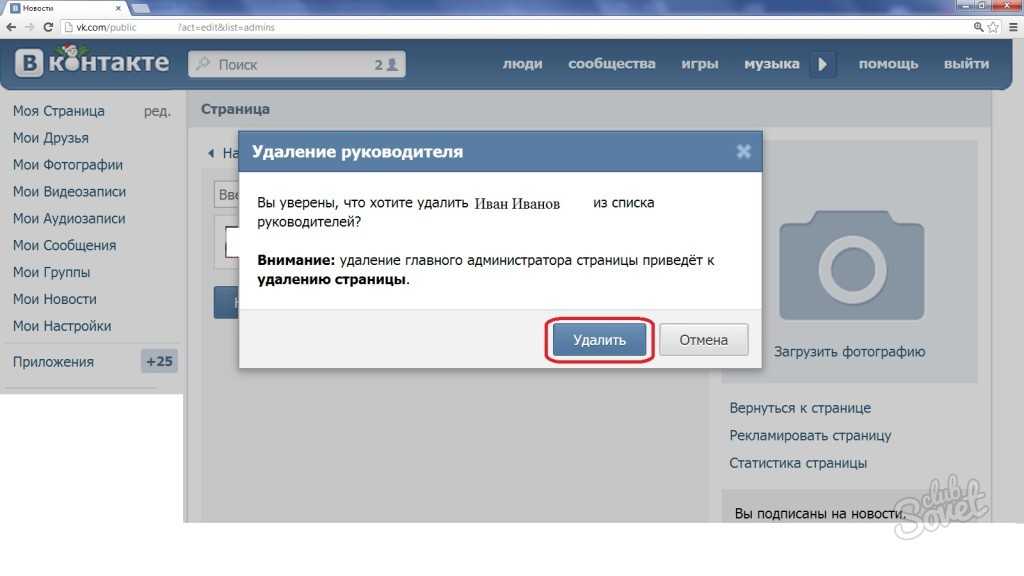
Затем заполняем поле «Категория». Здесь выбираем одну из уже имеющихся категорий. В будущем это позволит составить удобный каталог. Также категории позволяют сортировать товарные позиции, систематизировать их и удобно составлять различные подборки. В конечном виде карточка выглядит следующим образом:
Делаем подборки
Подборки — простой и удобный инструмент, с помощью которого можно разделить товары на группы для облегчения поиска пользователем нужного продукта. Чтобы составить собственную новую подборку выбираем «Создать подборку», придумываем название для нее и загружаем картинку для обложки.
Добавить товары в группу ВК, в созданную подборку можно следующими способами:
- Создаем товарную карточку и в ней сразу указываем привязку к той или иной подборке.
- Редактируем уже имеющийся товар и привязываем его к созданной подборке.
- Сначала создаем подборку, а затем в ней уже создаем товарные карточки.
После того, как собрана подборка, ее можно редактировать, расширять ее или же, наоборот, удалять из нее те или иные элементы.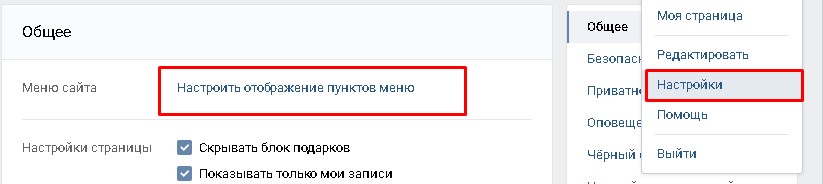 Один товар может входить сразу в несколько подборок, до 10.
Один товар может входить сразу в несколько подборок, до 10.
Как разместить товар в группе ВК: работа администратора
После создания блока «Товаров» на странице группы система автоматически отображает 3 последние позиции. Администратор группы может изменить товары, которые отображаются на странице. Для этого делаем подборку, в которую включаем 3 основных товара, ваша «козыри». Далее выбираем сделанную подборку как основную.
Также всегда есть возможность внести изменения в карточку товара. Открываем блок товаром, ищем нужную позицию, жмем на нее и жмем на появившуюся картинку карандаша. Помимо этого, товары можно выстроить в собственном порядке, перетягивая их с места на место.
Чтобы сделать акцент на определенном товаре, его можно поместить на странице. Для этого открываем карточку товара и выбираем «Поделиться». Не ограничивайтесь только своим сообществом, делитесь предложением и с другими сообществами. Чтобы изделие постоянно находилось на странице группы, его нужно прикрепить: создаем новую запись, выбираем «Прикрепить», далее открываем «Еще» и «Товары».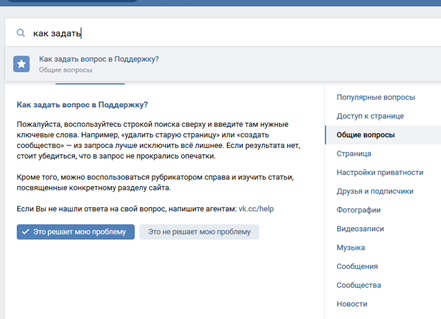 Или же создаем запись и вставляем в ее тело ссылку на нужную позицию. Выглядит это так:
Или же создаем запись и вставляем в ее тело ссылку на нужную позицию. Выглядит это так:
Делитесь карточкой с друзьями, отправляйте ее сообщением друзьям. Все лайки, которые наберет публикация будут отображаться в первоначальной карточке товара. Обратите внимание, что к одной записи можно прикрепить только одну позицию. Чтобы поделиться сразу несколькими товарами, необходимо составить подборку, а затем уже делиться подборкой.
Если вы желаете приостановить работу магазина, в любой момент можно на время отключить сервис «Товары». После отключения все карточки сохранятся и будут отображаться в группе. Вернуть блок можно будет с помощью включения в настройках.
Как удалить товар в группе ВК
Если товар закончился, вы можете поставить рядом с ним отметку «Недоступный», тогда он автоматически перестанет отображаться на витрине и перенесется на время в недоступные товары. Для этого открываем редактор товара и ставим галочку напротив «Товар недоступен». Как только ассортимент вновь пополнится данным изделием, уберите галочку и карточка вернется на прежнюю позицию.
Если же вы не планируете закупать ту или иную позицию, ее необходимо удалить из блока, чтобы не путать покупателей. Как удалить товары из группы Вконтакте? Достаточно просто. Для этого нажимаем на товар в режиме просмотра (обратите внимание, что используем иконку, а именно работаем с режимом просмотра). Далее появится небольшое меню с действиями: редактировать, удалить, пожаловаться и так далее. Как вы уже поняли, выбираем «Удалить». Далее необходимо будет подтвердить выбранное действие.
Как удалить товары в ВК? К сожалению, соц.сеть не позволяет удалять сразу несколько товарных позиций, необходимо по очереди проделывать данное действие с каждым изделием. Как удалить товар из группы в ВК автоматизировано? Для этого необходимо заказать у программистов специальную программку, а далее совместить ее с API соц. сети. Если у вас сотни позиций для удаления, это существенно сэкономит время.
Доступные возможности для потребителей
Пользователи могут искать нужный товар по цене и названию, фильтровать позиции по стоимости и новизне, ставить лайки и оставлять комментарии, делиться понравившимися позициями.
Кнопка «Связаться с продавцом» позволяет задать интересующий вопрос, сделать заказ, уточнить нюансы о доставке и оплате. К каждому обращению прикрепляется ссылка на обсуждаемую карточку. Обратите внимание, что пользователи хотят получать ответы как можно раньше, поэтому стоит поработать над повышением скорости ответов.
Вместо заключения
Мы рассмотрели, как сделать товар в группе Вконтакте. Надеемся данная информация будет полезной, и вы создадите привлекательных блок «Товары». Однако этого недостаточно, нужно продвигать ВК-магазин для привлечения новых клиентов. Вот несколько советов, как это сделать:
- Почаще делитесь товарными карточками. Рассказывайте своим друзьям о преимуществах того или иного предложения, проводимых акциях и скидках.
- Размещайте на главной, в основной подборке, самые популярные позиции, которые пользуются наибольшим спросом, чтобы зацепить потребителя.
- Не игнорируйте рекламу. ВК-магазин, точно такой же бизнес, как и офлайн торговая площадка и он тоже нуждается в регулярной рекламе.
 Используйте бесплатную рекламу, + заказывайте платные посты.
Используйте бесплатную рекламу, + заказывайте платные посты. - Можно сдружиться с администратором магазина, схожего по тематике, но не прямого конкурента и постить друг у друга карточки товаров.
Нашли ответ на свой вопрос, как сделать товар в ВК? Тогда начинайте действовать, стройте свой бизнес!
Товары ВКонтакте появились чуть больше трёх лет назад. Удобный инструмент пришёлся по вкусу всем, кто ведёт бизнес онлайн. Продавать товары и услуги в соцсетях стало ещё проще.
В блоке товаров можно показать ходовую продукцию или услуги, вынести дополнительную информацию.
Товары могут использовать розничные магазины ВКонтакте, частные специалисты и компании, которые оказывают услуги. Этот инструмент намного удобнее, чем закреплённые посты на стене сообщение с подробным описанием деятельности или рассылка личных сообщений с рассказом о себе каждому клиенту.
Рекомендуем: Jesica – приложение для продвижения в Instagram (от создателей Instaplus. me). Установите Jesica на Android-телефон или компьютер и приложение будет ставить лайки, подписываться и отписываться, как будто это делаете вы сами:
me). Установите Jesica на Android-телефон или компьютер и приложение будет ставить лайки, подписываться и отписываться, как будто это делаете вы сами:
- Без блоков. Действуют лимиты, как будто вы делаете это всё вручную.
- Безопасно. Не нужно вводить пароль от своего аккаунта.
- Высокая скорость. Вы можете поставить до 1000 лайков и 500 подписок в день.
Попробовать 5 дней бесплатно >> Реклама
Благодаря этому материалу, вы научитесь добавлять товары в свою группу ВКонтакте и правильно оформлять карточки с продукцией.
Как включить товары в группе ВКонтакте
Блок с товарами можно включить в группе и публичной странице. Эта функция доступна всем владельцам сообществ и не зависит от количества подписчиков. Товары видны в браузере на десктопах и мобильных устройствах, в приложениях для iOS, Android и Windows Phone. Не переживайте — важная для ваших клиентов информация не останется без внимания.
Чтобы включить товары в сообществе, нажмите на «Управление», в открывшемся окне с настройками кликните по ссылке «Разделы», найдите в списке «Товары» и измените их статус на «Включены».
После того как вы включите Товары, задайте для всех карточек единые настройки. Укажите в полях формы следующую информацию:
- Регионы доставки. Перечислите страны и города, в которые вы отправляете продукцию. Просто начинайте вводить название региона и выбирайте подходящий в списке.
- Тип валюты. Если вы работаете с долларами, а не с рублями, выберите эту валюту в списке. Иначе вам постоянно придётся отвечать на вопрос «А сколько стоит?».
- Контакт для связи. Если вы планируете общаться с потенциальными покупателями только через группу, оставьте в этом поле «Сообщения сообщества». Как вариант — укажите страницу администратора паблика, в обязанности которого входит общение с клиентами.
- Описание магазина. Все товары в магазине можно дополнить ссылкой на вики-страничку, где будет указана дополнительная информация — например, важные сведения о самом магазине, рассказ обо всех доступных способах оплаты и условиях доставки.
 Ссылка крепится к каждой новой карточке автоматически — вам не нужно что-либо указывать вручную.
Ссылка крепится к каждой новой карточке автоматически — вам не нужно что-либо указывать вручную.
Чтобы потенциальные клиенты могли узнать подробнее о каждом товаре, включите возможность комментирования.
Обратите внимание на то, где будет отображаться блок с товарами. Постарайтесь разместить их так, чтобы пользователям не пришлось долго скроллить, чтобы добраться до подборки с продукцией.
Не забудьте кликнуть по кнопке «Сохранить», чтобы все изменения вступили в силу.
Как создать товар в группе
Социальная сеть ВКонтакте не ограничивает владельцев сообществ в количестве товаров. Вы можете добавить и 10 карточек, и 1000. Это лишь вопрос времени, необходимости и желания.
Это сообщество загрузило только 20 товаров — самых ходовых в каталоге.
Чтобы создать карточку товара, кликните по блоку с товарами, а в открывшемся окне нажмите на кнопку «Добавить товар».
Откроется окно карточки товара с формой. Её нужно заполнить. Определите категорию продукции, укажите название товара и его стоимость.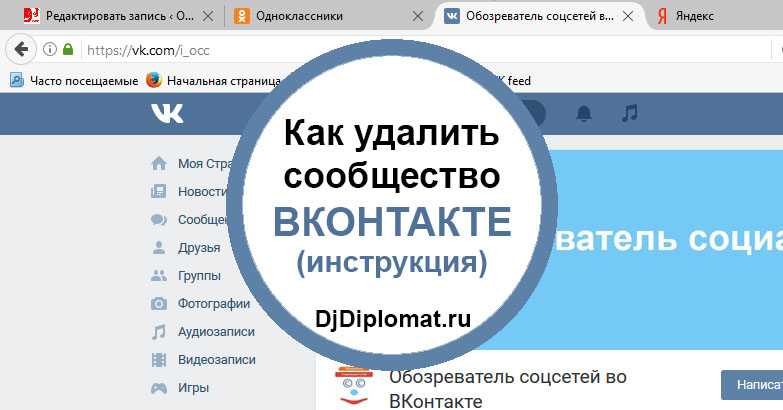 Дополните карточку привлекательным описанием и не забудьте загрузить изображение. Вы можете загрузить не более 5 фотографий, одна из которых станет обложкой. Рекомендованный размер изображений — от 400 до 6000 пикселей по каждой стороне.
Дополните карточку привлекательным описанием и не забудьте загрузить изображение. Вы можете загрузить не более 5 фотографий, одна из которых станет обложкой. Рекомендованный размер изображений — от 400 до 6000 пикселей по каждой стороне.
Обложка товара должна быть квадратной. Помните об этом, подбирая изображения.
Когда все поля формы будут заполнены, сохраните изменения, кликнув по кнопке «Создать товар». Новая карточка отобразится в блоке товаров. Оформите остальные карточки таким же способом.
Оформленная карточка товара в сообществе.
После того как вы разместите в группе все товары, позаботьтесь об удобной сортировке. В этом вам помогут подборки.
Подборки товаров ВКонтакте вместо категорий
Подборки товаров — это аналог категорий в интернет-магазине. С их помощью вы сможете красиво оформить линейку продукции или сгруппировать товары по назначению, например, зимняя одежда или аксессуары для конкретной модели телефона.
Подборка товаров одной категории.
Чтобы создать подборку, перейдите в блок товаров и кликните по кнопке «Создать подборку».
В открывшемся окне укажите название подборки и загрузите изображение для обложки.
Если вы поставите галочку возле «Это основная подборка сообщества», карточки этой подборки будут отображаться на главной странице группы.
В подборки разрешается добавлять как уже опубликованные, так и новые товары. Если вы хотите добавить новую карточку, в разделе «Подборки» укажите, куда именно нужно сохранить товар.
Чтобы переместить в подборку уже опубликованный товар, кликните по его карточке, нажмите на «Ещё» и выберите в списке «Редактировать».
В окне открывшейся карточки найдите пункт «Подборки» и переместите товар в нужную подборку. Один товар может быть размещён одновременно в нескольких подборках, но не более чем в 10.
Чтобы повысить спрос на определённые виды товаров, разместите их в посте. Кликните по кнопке «Поделиться» в карточке (иконка в виде стрелки) и укажите, где вы хотите опубликовать товар — на стене личной страницы, в сообществе или в сообщении. В посте можно поделиться ссылкой только на один товар.
В посте можно поделиться ссылкой только на один товар.
Заключение
Если сообщество ВКонтакте стало для вас интернет-магазином — временным или постоянным, — позаботьтесь о привлекательной демонстрации продукции. Не забывайте обновлять информацию в карточках и подборках, отвечайте на вопросы потенциальных клиентов. Если по какой-то причине вы не можете принимать заказы, отключите временно блок с товарами в настройках. Оформленные товары никуда не денутся — их просто перестанут видеть пользователи на главной странице группы.
Вы можете в несколько кликов автоматически выгрузить каталог товаров из своего Эквид-магазина в раздел «Товары ВКонтакте». Ваши подписчики смогут купить товар напрямую, не связываясь с вами через группу или других администраторов сообщества. Для этого покупателю достаточно перейти по ссылке в описании товара в интернет-магазин и произвести оплату.
«Товары ВКонтакте» можно подключить к любой группе или публичной странице, где вы администратор. Если вы добавите, удалите или измените товар в Эквид-магазине, просто обновите каталог для синхронизации товаров.
- Как включить Товары в группе ВКонтакте
- Как опубликовать товары ВКонтакте
- Вопросы
- Могу ли я одновременно пользоваться приложением Эквида для ВКонтакте и выгрузить каталог в Товары?
- Можно ли загружать свои товары в чужую группу ВКонтакте?
- Как поменять порядок товаров в группе ВКонтакте?
- Как удалить товары, которые я не хочу продавать ВКонтакте?
- Я добавил новые товары в магазин, как они попадут в мою группу ВКонтакте?
- Как редактировать категории товаров в группе ВКонтакте?
- Могу ли я изменить картинку товара или категории ВКонтакте?
- Ошибка «Название товара слишком длинное или содержит специальные символы». Как исправить?
- Как добавить форматирование в описание товаров?
- Какой должен быть размер картинки для товара ВКонтакте?
- Как добавить товар в подборку?
- Сколько товаров можно добавить в группу?
- Могу ли я выгрузить только часть товаров?
Подключение сервиса «Товары» в группе ВКонтакте
В первую очередь настройте группу.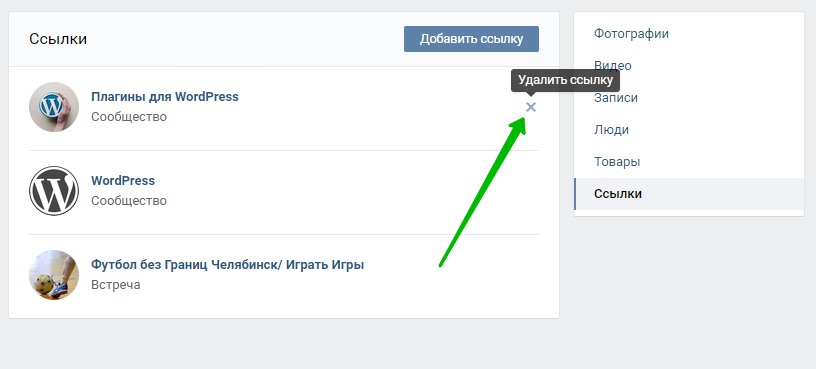
- Включите опцию «Товары» в настройках группы. Это может сделать только администратор.
- Выберите Управление > Настройки > Разделы.
- Регионах доставки вы можете указать несколько стран или несколько регионов внутри одной страны.
- Валюта магазина: можно выбрать российский рубль, украинскую гривну, казахстанский тенге, евро или доллар США. Валюта должна совпадать с валютой магазина в Эквиде.
- Контакт для связи укажите страницу ВКонтакте, где вы будете принимать заказы. Можно указать руководителя сообщества, либо принимать заказы через сообщения сообщества.
- Описание магазина: страница с дополнительным описанием вашего магазина, условиями оплаты и доставки товара, а также другой важной информацией. Ссылка на страницу будет автоматически прикрепляться к каждому из товаров.
- В поле Тип кнопки выберите «Ссылка на товар».

Синхронизация товаров из Эквид-магазина в «Товары ВКонтакте»
- Откройте Панель управления Эквида > Все каналы продаж > Товары ВКонтакте.
- Нажмите Опубликовать товары ВКонтакте:
- Выберите группу и категорию для товаров. Категория поможет поможет покупателям быстрее найти нужный товар:
- Нажмите Опубликовать каталог. Выгрузка может занять некоторое время. После синхронизации вы увидите, сколько товаров выгрузилось и когда:
Если при выгрузке произошла ошибка, вы увидите сообщение с описанием ошибки и инструкцией, как ее исправить:
Могу ли я одновременно пользоваться приложением Эквида для ВКонтакте и выгрузить каталог в «Товары»?
Да, мы даже рекомендуем вам использовать оба варианта.
Можно ли загружать свои товары в чужую группу ВКонтакте?
Да, если вы администратор этой группы.
Как поменять порядок товаров в группе ВКонтакте?
Если вам нужно поменять порядок товаров ВКонтакте, вы можете зажать кнопку мыши на товаре, перетянуть его в нужное место и отпустить.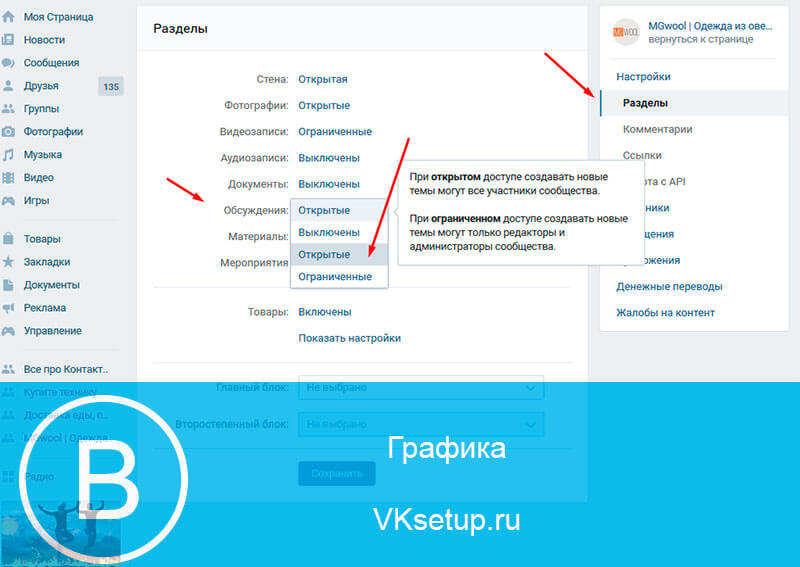 Популярные или новые товары можно поставить выше, чтобы покупатели увидели их в первую очередь.
Популярные или новые товары можно поставить выше, чтобы покупатели увидели их в первую очередь.
Как удалить товары, которые я не хочу продавать ВКонтакте?
Из Эквида в Товары ВКонтакте выгружаются все товары. Если вы не хотите продавать ВКонтакте все товары, лишние можно удалить прямо в группе:
- наведите мышкой на товар, который нужно удалить;
- в правом верхнем углу появится иконка Редактировать товар;
- кликните по ней, вы увидите расширенные настройки товара;
- там можно удалить товар или отредактировать его детали.
Я добавил новые товары в магазин, как они попадут в мою группу ВКонтакте?
Для синхронизации каталога в Эквид-магазине и в группе ВКонтакте нужно нажать кнопку Обновить каталог в Панели управления Эквида > Все каналы продаж > Товары ВКонтакте. После этого, все товары из магазина появятся в группе ВКонтакте.
Как редактировать категории товаров в группе ВКонтакте?
Категории Эквид-магазина выгружаются в Товары ВКонтакте и называются Подборки. Чтобы отредактировать подборку, перейдите в нее и нажмите Редактировать подборку. Вы можете изменить фотографию подборки, назначить ее главной или удалить. Изменения подборки в товарах ВКонтакте никак не скажутся на категориях в Эквиде.
Чтобы отредактировать подборку, перейдите в нее и нажмите Редактировать подборку. Вы можете изменить фотографию подборки, назначить ее главной или удалить. Изменения подборки в товарах ВКонтакте никак не скажутся на категориях в Эквиде.
Могу ли я изменить картинку товара или категории в Товарах ВКонтакте?
Да, вы можете загрузить другую картинку для какого-то товара или категории в ВКонтакте. Получится, что у одного и того же товара в Эквид-магазине будет одна картинка, а в Товарах ВКонтакте — другая.
Ошибка «Название товара слишком длинное или содержит специальные символы». Как исправить?
Уберите специальные символы из названия товара в Эквиде и снова выгрузите товары. Потом в название товара в Эквид-магазине можно вернуть специальные символы. Название товара в группе ВКонтакте тоже можно отредактировать: наведите мышкой на товар, в правом верхнем углу картинки товара появится иконка «Редактировать товар», кликните по ней и измените название товара.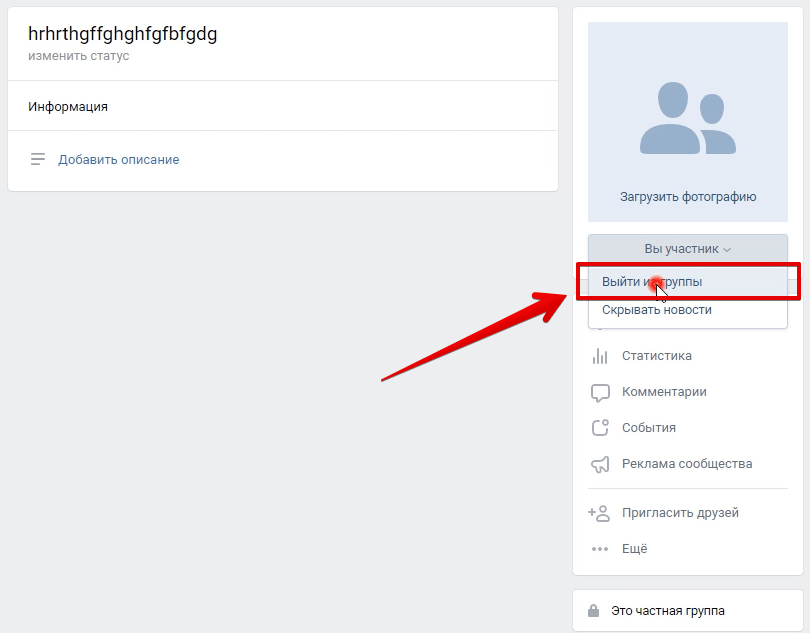
Как добавить форматирование в описание товаров?
ВКонтакте не поддерживает форматирование, которое задается в описании товара в Эквиде.
Если у товара в Эквид-магазине в описании могут быть заголовки, списки или разные стили, в Товарах ВКонтакте такое описание будет сплошным текстом.
Вы можете добавить форматирование в описание товара в Вконтакте, так покупателям будет проще найти нужную информацию.
Для этого наведите мышкой на товар, в правом верхнем углу картинки товара появится иконка «Редактировать товар», кликните по ней и измените название товара.
Какой должен быть размер картинки для товара ВКонтакте?
Минимальный размер картинок товаров для ВКонтакте — 1280×720 пикселей.
Как добавить товар в подборку?
Подборки — это аналог категорий Эквида. Если ваш товар не попадает в нужную подборку, проверьте в скольких категориях он состоит. ВКонтакте может поместить товар только в какую-то одну подборку. Если товар в Домашней категории магазина и при этом ещё в какой-то, такой товар выгрузится в общий список товаров и не попадёт в подборку.
Если удалить товар из Домашней категории и оставить только в какой-то другой, он попадёт в соответствующую подборку ВКонтакте.
Сколько товаров можно добавить в группу?
В группе ВКонтакте можно разместить 15 000 товаров. Если вы выгружаете больше товаров, вы увидите ошибку «Превышено ограничение на количество товаров».
Кроме этого Вконтакте разрешает добавлять не более 1000 товаров в час и не более 7000 товаров в сутки.
Могу ли я выгрузить только часть товаров?
Да, можно выгрузить только некоторые товары. На время выгрузки отключите некоторые товары и они не попадут в каталог ВКонтакте. Отключить товары можно поштучно в общем списке товаров в Панели управления Эквида > Каталог > Товары. На этой же странице можно галочками выделить товары и через Массовое обновление отключить их разом.
ВКонтакте — это удобно. Вот почему:
- Доступ к огромной аудитории. Это самая популярная соцсеть в России. ВКонтакте зарегистрировано почти столько же людей, сколько в Одноклассниках и Фейсбуке вместе взятых.
 Если ориентируетесь на молодую аудиторию (до лет) и продаете не слишком дорогой товар, ВКонтакте вам подойдет.
Если ориентируетесь на молодую аудиторию (до лет) и продаете не слишком дорогой товар, ВКонтакте вам подойдет. - Проще, чем делать магазин на отдельном сайте. Не обязательно покупать домен и заботиться о хостинге.
- Работают социальные доказательства: лайки и количество подписчиков. Если на странице магазина в соцсети 3000 подписчиков, это сразу внушает доверие. А неизвестный сайт в интернете — нет (хотя есть способы это исправить).
- Проще привлекать покупателей: на страницу ВКонтакте посетители из этой соцсети зайдут охотнее, чем на сторонний сайт.
Во ВКонтакте можно создать полноценный которым удобно управлять. Как сделать это с помощью Эквида, читайте в нашей пошаговой инструкции. В конце дадим советы о том, как продвигать ВКонтакте.
Как создать ВКонтакте
Есть два способа создать ВКонтакте — использовать раздел «Товары ВКонтакте» или подключить приложение. Ниже рассмотрим подробнее каждый вариант, но для начала создайте страницу.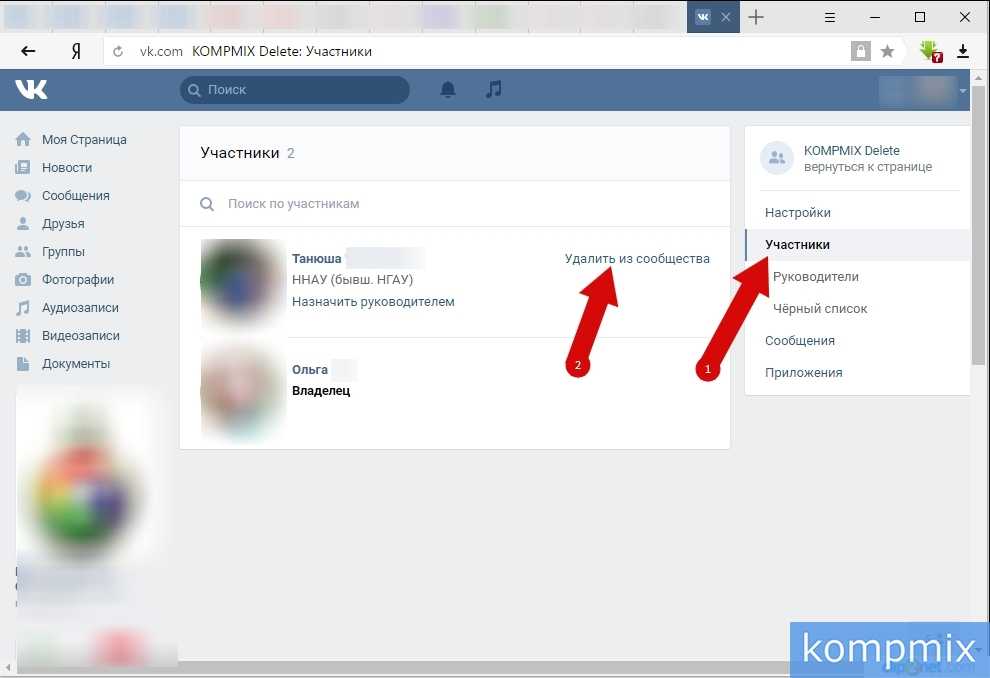
Заведите ВКонтакте группу или публичную страницу. Разница вот в чём:
| Группа | Публичная страница |
| Можно приглашать участников | Нельзя приглашать участников |
| Участники могут сами размещать посты | Участники могут только предлагать новости и посты |
| Можно сделать закрытой | Нельзя сделать закрытой |
| Подходит для активного неформального общения | Подходит для публикации официальных сообщений, новостей |
Считается, что публичная страница больше подходит для раскрутки бизнеса. Ею легче управлять и контролировать. Готовы к общению со своей аудиторией и активной модерации? Тогда выбирайте группу. Если передумаете, тип страницы можно будет поменять.
Используйте сервис «Товары ВКонтакте»
В 2015 году ВКонтакте запустила новый сервис для розничной торговли. «Товары ВКонтакте» — это витрина с товарами. Чтобы сделать заказ, нужно связаться с продавцом (сообщение со ссылкой на товар можно отправить со страницы этого товара).
Чтобы сделать заказ, нужно связаться с продавцом (сообщение со ссылкой на товар можно отправить со страницы этого товара).
С помощью Эквида вы можете добавит в свой каталог товаров ВКонтакте функционал полноценного — автоматический заказ и оплату.
1. Подключите сервис «Товары»
Следуйте подробной инструкции. На странице под основной информацией (и под закрепленным постом, если он есть) появится новый блок.
Блок «Товары» на странице сообщества ВКонтакте
2. Создайте
Если у вас есть переходите к пункту 3.
Если магазина нет, зарегистрируйте аккаунт в Эквиде. Разместите фотографии и подробные описания, настройте доставку и оплату и добавите свои контакты. В этом поможет «Мастер настройки».
Советы по оформлению каталога товаров:
- Карточка товара должна содержать максимум информации: несколько фотографий (товар с разных сторон, в момент использования, в упаковке) и подробное описание (состав, характеристики, вес, размер, материалы…).

- Изображения товаров должны быть не меньше 400х400 px, категорий — не меньше 1280*720 px. Также не пройдут изображения больше 7000*7000 px и те, у которых одна из сторон в несколько раз превышает другую. Это нужно для дальнейшей работы с «Товарами ВКонтакте».
Читайте, как сделать хорошие фото товаров с помощью смартфона и правильно составить описание.
3. Выгрузите товары из в «Товары ВКонтакте»
Пользователи Эквида могут в несколько кликов автоматически выгрузить каталог товаров из своего в раздел «Товары ВКонтакте». Для этого:
- В Панели управления перейти во вкладку Продвижение > Товары ВКонтакте и кликните «Опубликовать товары ВКонтакте».

- Выберите группу, в которую хотите выгрузить товары (вы должны быть администратором в этой группе).
- Выберите категорию, куда будут определены товары. Это поможет потенциальным покупателям в поиске товаров.
- Нажмите «Опубликовать каталог». Через некоторое время, в зависимости от размера каталога, товары выгрузятся и будут доступны подписчикам сообщества.
Карточка товара ВКонтакте после выгрузки из
4. Управляйте продажами и остатками
Преимущества выгрузки товар из над стандартным функционалом ВКонтакте:
- Оформление заказа без участия продавца
Чтобы сделать заказ, клиенту не надо писать сообщение продавцу и согласовывать детали. Он переходит по ссылке на страницу кладет товар в Корзину, оформляет и оплачивает покупку. - Синхронизация товаров с
Если вы снизили цены в или добавили новые товары, не нужно вносить все эти изменения вручную на страницу магазина ВКонтакте. В Панели управления на странице Продвижение > Товары ВКонтакте нажмите кнопку «Синхронизировать товары».
- Автоматический учет остатков
Так как продажи проходят в вам не нужно редактировать остатки товара вручную.
Добавьте приложение Эквида для ВКонтакте
Другой способ продавать ВКонтакте — добавить приложение магазина. Выглядит, как будто один сайт вставлен в другой.
Приложение работает как полноценный покупатели самостоятельно делают заказ и оплачивают покупку, все данные о продажах и клиентах сохраняются.
Чтобы подключить приложение, перейдите на страницу приложения ВКонтакте и нажмите кнопку «Установить приложение» и следуйте инструкции.
Мы рекомендуем вам использовать оба варианта: приложение и выгрузку в «Товары ВКонтакте». Блок «Товары» хорошо заметен на странице сообщества и привлекает внимание, а в приложении можно не только выбирать, но и оплачивать покупку, не выходя из соцсети.
Как продвигать ВКонтакте
В интернете много статей о том, как продвигать страницу ВКонтакте, вот одна из самых подробных. Мы расскажем о приемах продвижения именно :
Мы расскажем о приемах продвижения именно :
- Размещайте свои товары в чужих сообществах
Выберите большое сообщество близкой к вашему тематики. Договоритесь с администратором о размещении там ваших товаров. Сделать это легко — попросите открыть админский доступ на пару часов и выгрузите в сообщество товары из Так можно задействовать несколько сообществ. - Делитесь товарами
У карточек товаров ВКонтакте тот же функционал, что у фотографий: можно ставить лайки и делиться с друзьями или сообществами. Договоритесь с администратором сообщества и разместите свой пост с карточкой товара на пару дней. Кликнув на товар, посетители увидят все описания и фотографии, и смогут сразу перейти в магазин и сделать заказ. - Ставьте на главную страницу приоритетные товары
На главной странице сообщества показаны только три товара. Они попадают сюда из основной подборки. Создайте отдельную подборку (например, «Хиты продаж» или «Акции и скидки»), поставьте галочку «Это основная подборка сообщества», и добавьте туда товары, которые хотите продать побыстрее.
- Рекламируйте товар в объявлениях
Размещайте рекламные объявления ВКонтакте со ссылкой на товар. Для этого скопируйте ссылку карточки товара и создайте пост с этой ссылкой на странице сообщества. Этот пост можно рекламировать как «Запись в сообществе».
Важно: нужно именно скопировать и запостить ссылку вручную. Если вы просто поделитесь товаром, такой пост нельзя будет рекламировать, так как ВКонтакте запрещает рекламировать репосты. Отдельно рекламировать карточку товара тоже нельзя.
Если у вас много товаров и вы не хотите тратить время на объяснения с клиентами, как купить и оплатить покупку, подключите к «Товарам ВКонтакте» и занимайтесь более важными вещами.
Торговля ВКонтакте и создание магазина. Как добавить товары в группу ВК: подробная инструкция и фото
С прошлого года социальная сеть ВК предоставила своим пользователям возможность торговать на своих страницах. Есть два способа начать торговлю. Первый предполагает торговлю через личную страницу, а второй – торговлю на страницах группы или сообщества. Второй способ можно назвать почти. Рассмотрим оба варианта.
Второй способ можно назвать почти. Рассмотрим оба варианта.
Как начать продавать ВКонтакте через свою страницу
Эта функция была введена в сентябре 2016 года. Она идеально подходит, например, для продажи одежды, для тех, кто занимается изготовлением каких-либо товаров для дома, например, а также для людей, оказывающих какие-либо услуги и т. д. Преимущество здесь не нужно открывать какие-то группы и интернет-магазины ВКонтакте, и тратить на них лишнее время.
- В левом меню вашей страницы в ВК перейдите в пункт «Товары» .
- На открывшейся странице нажмите на кнопку «Добавить свой товар» или аналогичный текст ниже. Нет никакой разницы, это то же самое.
- И заполняем так называемую карточку товара. Выбираем категорию, загружаем фото, устанавливаем цену и выставляем город на продажу. Если в вашем городе есть метро, то вам дополнительно откроется настройка станций и нажмите «Создать товар» .

Все, карта создана, после чего она появилась на вашей странице ВКонтакте и была отправлена в виде уведомления вашим друзьям. Он также станет доступен другим пользователям ВК и они смогут найти ваши вещи через поиск.
Как создать магазин вконтакте в группах
Полноценным интернет-магазином его назвать сложно; скорее, это витрина для продаж. Его преимущество заключается в том, что он создан на базе сообщества/группы. В предыдущем способе есть один недостаток – на личной странице может быть не более 10 000 друзей. Сообщества ВКонтакте имеют неограниченное количество участников.
Рассмотрим теперь инструкцию как открыть интернет-магазин в ВК:
- Создание сообщества (если оно у вас уже есть, то начните с пункта 4). На личной странице в меню выберите пункт «Группы» .
- Нажмите кнопку «Создать сообщество» или аналогичную надпись ВКонтакте ниже.
- В появившемся окне укажите основную информацию о будущей группе и нажмите кнопку .
 Все данные можно исправить позже.
Все данные можно исправить позже.
- Зайдите на страницу сообщества и справа под фото нажмите на ссылку в виде трех точек и выберите пункт.
- Выберите из меню справа «Разделы» и затем включите раздел «Продукты» .
- Выполнение базовой настройки раздела. В разделе контакты укажите человека, которому будут приходить уведомления о желании приобрести товары покупателем вашего интернет-магазина.
- Зайдите на страницу сообщества и в новом разделе нажмите на ссылку «Добавить элемент» .
- Заполните карточку. Посмотрите пример описания у конкурентов и крупных интернет-магазинов вашей тематики. Текст «бла-бла-бла» не нужен. Должна быть четкая информация о товаре.
После этого позиция интернет-магазина появится на странице сообщества ВКонтакте.
Если вы нажмете на нее, откроется окно с информацией, которую вы заполнили.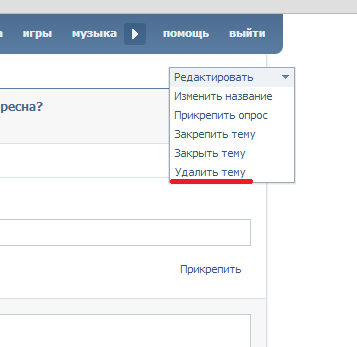
Для заказа покупатель связывается с вами, нажав на кнопку «Написать продавцу» , после чего приходит уведомление на человека, которого вы указали в контактах вашего интернет-магазина для связи в 6 пункте.
Как оплатить товар покупателю
К сожалению, в карточке товара нет кнопки купить с последующей оплатой онлайн, поэтому выше мы назвали интернет-магазин витриной. Оплату ВКонтакте можно принять тремя обходными способами:
- Внутренний перевод в ВК . Для этого в диалоге о покупке товара выберите в меню вложения пункт «Деньги» и введите сумму, после чего производится оплата через карту и деньги отправляются продавцу. Если это интернет-магазин на базе сообщества, то деньги пересылаются менеджеру.
- Прием оплаты на месте . То есть после родов.
- Выставление счетов через платежные сервисы . Вы формируете счет, после чего получаете платежную ссылку, которую нужно отправить вашему покупателю, а он оплачивает ее любым удобным для него способом из предложенных платежной системой.
 Способ для физических лиц : перейдите на страницу https://money.yandex.ru/bill/ и просто заполните форму. Способ для легального : это делается либо через Яндекс.Кассу, либо, например, через Робокассу.
Способ для физических лиц : перейдите на страницу https://money.yandex.ru/bill/ и просто заполните форму. Способ для легального : это делается либо через Яндекс.Кассу, либо, например, через Робокассу.
Пример оформления счета через Робокассу:
На наш взгляд, первый способ абсолютно бестолковый, так как вам придется объяснять покупателю интернет-магазина, как это сделать.
Вконтакте, в последнее время стало очень удобно создавать группы, которые адаптированы для интернет-магазинов. Наиболее популярны сообщества, где продают часы, одежду или аксессуары.
Если вы начинаете развивать свой розничный бизнес и уже создали сообщество специально для ваших будущих покупателей, есть добавить товар в группу Вконтакте.
Как вы заметили, не очень удобно и желательно просто загружать фото с товарами в альбом, так как фото в нем могут быть не по порядку и описание не всегда будет четко видно. Для того, чтобы показать свой продукт в лучшем свете, необходимо использовать специальные возможности.
- Перейти на вкладку управления группой
- В информационном разделе прокрутите страницу вниз. Здесь вы заметите кнопку «товары»
- Нажмите на эту вкладку и выберите поле «включить»
- Заполните всю информацию о доставке, напишите свой телефон и контакты для связи, чтобы пользователям было удобно вас найти, если у них возникнут вопросы.
- Рядом с полем описания магазина вы можете увидеть кнопку «редактировать». Обязательно зайдите в этот раздел и оставьте описание для своего магазина. Нажмите «Сохранить».
- Перейти на главную страницу вашей группы. На первом экране вы увидите новый раздел «Продукты». Чтобы добавить первый товар, перейдите в этот раздел. Здесь вы можете добавить основное фото вашего товара, а также до четырех дополнительных, которые помогут вам показать его со всех сторон. Подробно опишите, какими преимуществами обладает ваш товар, поставьте цену и укажите скидки, если они есть.
Таким образом, вы можете добавить каждый продукт на страницу группы. Этот способ отлично подходит для тех, у кого небольшой ассортимент товаров и кто только начинает продвигать свой бизнес. Для тех владельцев, у которых в интернет-магазине много разных товаров, лучше всего будет их систематизировать и представить в виде каталога.
Этот способ отлично подходит для тех, у кого небольшой ассортимент товаров и кто только начинает продвигать свой бизнес. Для тех владельцев, у которых в интернет-магазине много разных товаров, лучше всего будет их систематизировать и представить в виде каталога.
Как создать каталог товаров в группе Вконтакте
Создать каталог товаров в группе Вконтакте можно через специальное поле выбора. Откройте раздел Товары. В самом верху вы увидите раздел «Подборки». Чтобы разместить разные товары по категориям и составить полноценный каталог, перейдите в этот раздел. Далее:
- В правом верхнем углу откройте вкладку «Создать коллекцию». Введите название и загрузите обложку. Он не должен превышать 500 на 300 пикселей.
- С помощью вкладки «Добавить товар» заполните фото товаров в этом альбоме.
- Затем вернитесь к «коллекциям». Повторите те же шаги, чтобы создать новую коллекцию.
Как только вы настроите свой каталог, вы можете начать . Изначально о вашем сообществе на вашей стене. Также для интернет-магазинов отлично подойдет таргетированная реклама в ВК и заказ. от профессионалов. И, конечно же, прекрасно работает эффект «сарафанного радио». Максимально подробно рассказывайте о своих товарах и обязательно прикрепляйте отзывы покупателей на стену. Вот тогда у вас есть шанс получить как можно больше и соберите еще больше теплой аудитории.
Изначально о вашем сообществе на вашей стене. Также для интернет-магазинов отлично подойдет таргетированная реклама в ВК и заказ. от профессионалов. И, конечно же, прекрасно работает эффект «сарафанного радио». Максимально подробно рассказывайте о своих товарах и обязательно прикрепляйте отзывы покупателей на стену. Вот тогда у вас есть шанс получить как можно больше и соберите еще больше теплой аудитории.
Любой товар из каталога легко редактировать. Для этого откройте фото с ним и нажмите на значок карандаша. Если вы хотите, чтобы в меню на главной странице в группе отображались только самые популярные разделы товаров, откройте редактор коллекций и нажмите на иконку «Это основная коллекция сообщества».
Чтобы потенциальным покупателям было удобнее заходить в каталог товаров в вашей группе, вы можете потратить время на красивое оформление сообщества и создать меню в ВК.
Сколько товаров можно добавить в группу Вконтакте
Вконтакте нет ограничений на количество товаров в одной группе.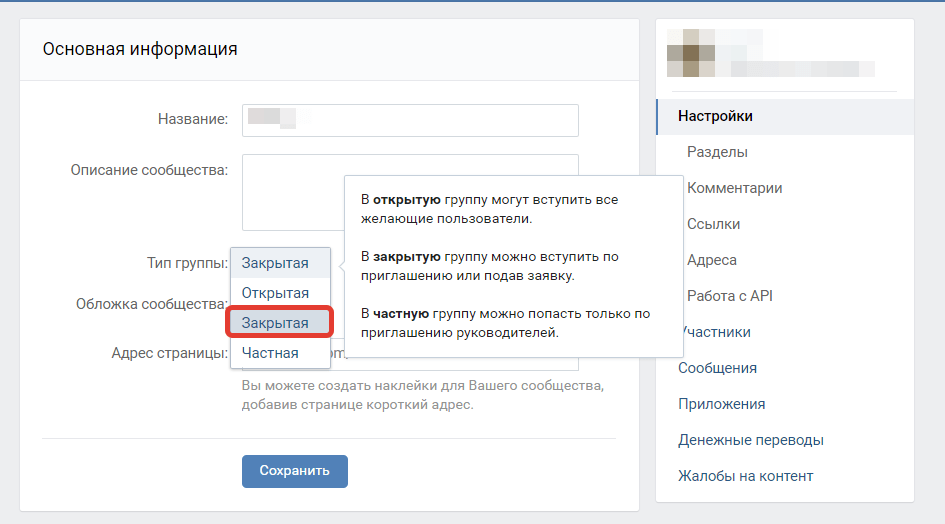 Итак, сколько товаров добавлять в группу в ВК, решать вам. Но при этом важно помнить, что слишком большой ассортимент с множеством позиций затрудняет принятие решения о покупке.
Итак, сколько товаров добавлять в группу в ВК, решать вам. Но при этом важно помнить, что слишком большой ассортимент с множеством позиций затрудняет принятие решения о покупке.
Если, например, на сайте представлено 250 вариантов часов и человек не может в течение 10 минут определить, что ему больше подходит, скорее всего, он просто покинет сайт. Разнообразие вариантов, безусловно, скрасит вашу группу, но вряд ли продажи от этого сильно вырастут.
Если вы продаете вещи, оборудование или что-то другое, то раньше, чтобы быть известным в Интернете, вам нужно было открыть свой интернет-магазин. Естественно, это влечет за собой затраты, но если делать это своими руками, времени потребуется немало.
Сейчас отличной альтернативой интернет-магазину может стать создание группы Вконтакте, в которой вы будете выставлять товары на продажу. Ну а если вам просто нужно продать пару личных вещей, может цветы или, например, котенка, то группу создавать не обязательно, достаточно разместить вещи на продажу в своем профиле ВК.
Преимущества такой торговли: Вы не тратите деньги на создание сайта, о вас узнают ваши друзья, вы всегда сможете узнать, когда кого-то заинтересует то, что вы продаете. Учитывая, сколько человек зарегистрировано в этой социальной сети, можно с уверенностью сказать, что желающие купить ваши вещи обязательно найдутся.
А теперь давайте разберемся, как добавить новый товар в свой профиль или в группу Вконтакте, и что делать, если нужно удалить некоторые позиции из списка.
Добавление товаров на свою страницу Вконтакте
Если вы хотите добавить товары для продажи прямо в свой профиль, то зайдите на свою страницу и в меню слева выберите «Товары».
Если такого пункта нет, наведите курсор мыши на любой другой пункт меню и нажмите на шестеренку слева.
В окне «Настройка элементов» на вкладке «Общие» поставьте галочку напротив «Товары» и нажмите «Сохранить».
На странице сразу откроется список того, что продают ваши друзья. Нам нужно разместить наш лот, поэтому нажимаем на кнопку «Разместить объявление».
Теперь нужно выбрать фото, которое будет отображаться в каталоге (как на скриншоте выше) — это обложка. Для этого нажмите «Выбрать изображение».
Через Проводник найдите нужное фото, выберите его и нажмите «Открыть».
Если изображение нужного размера, то маркерами выберите область миниатюры, которая будет использоваться в списке, и нажмите Сохранить изменения.
Если размеры загруженного изображения не подходят, появится предупреждающее сообщение с указанием минимального размера фотографии. Также одна сторона не должна быть намного больше другой. Измените свое фото, например, в Photoshop, и снова загрузите.
Кроме обложки можно добавить еще 4 изображения с товаром. Для этого нажмите на кнопку с изображением камеры и надписью «Добавить».
Чтобы просмотреть список объявлений, добавленных на вашу страницу, перейдите в соответствующий пункт меню слева, а справа перейдите на вкладку «Мои товары». То, что мы только что добавили, появится в списке.
Когда другой пользователь просматривает каталог товаров для продажи и нажимает на ваш, он открывается в отдельном окне. Здесь, помимо обложки, вы можете увидеть и другие фотографии, которые вы добавили, описание будет отображаться ниже. Если человеку интересно ваше объявление, он может добавить его в избранное, или «Написать продавцу», то есть вам.
Выбрав «Написать продавцу», пользователь увидит окно с сообщением, в котором будет написан стандартный текст, и вы сможете его изменить. Он отправляет его вам, и тогда вы можете договориться о продаже.
Это письмо, которое вы получите, когда кто-то заинтересуется вашим товаром. Здесь текст стандартный, я просто нажал «Связаться с продавцом» и отправил предложенное сообщение.
Как сделать товары в группе ВК
Если вы хотите создать свой интернет-магазин Вконтакте, то вам необходимо открыть свою группу, набрать в нее подписчиков и добавить товары.
О том, а, я уже писал.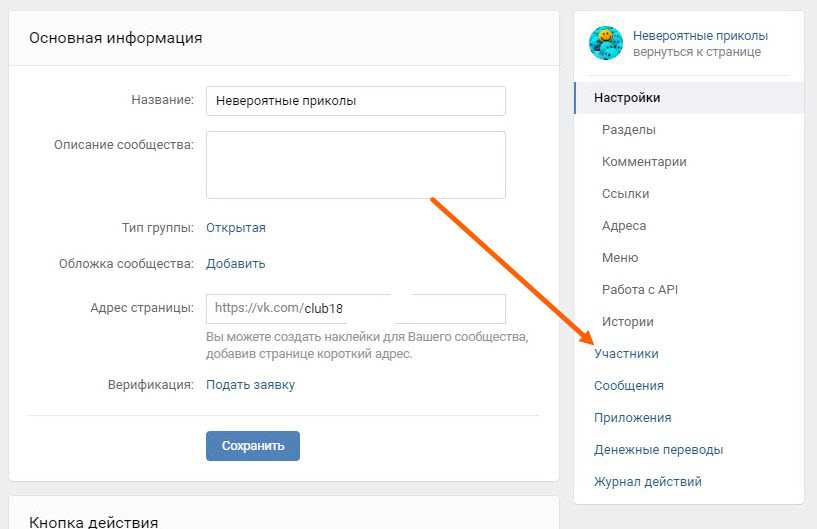 Поэтому давайте научимся добавлять в него объявления о продаже.
Поэтому давайте научимся добавлять в него объявления о продаже.
Откройте свою страницу и выберите «Группы» в меню слева. Найдите свою группу и зайдите в нее. Далее необходимо сделать так, чтобы товары отображались на странице группы. Для этого под аватаркой, или обложкой, нажмите на три горизонтальные точки и из выпадающего списка выберите «Управление сообществом».
В меню справа перейдите на вкладку «Разделы» и напротив поля «Товары» нажмите на слово «Отключено». Затем выберите Включено.
При включении товара появятся поля, в которые необходимо ввести следующую информацию: страна и город, куда можно доставить вещи; возможность комментировать; валюта для расчета; контактное лицо, которое будет получать сообщения, если покупатель нажмет «Связаться с продавцом». Также можно подробно написать о магазине.
Возвращаемся на главную страницу группы. Теперь под областью с фотографиями есть кнопка «Добавить товар». Нажмите здесь.
На странице добавления объявления укажите его название и придумайте описание, которое могло бы заинтересовать потенциального покупателя. Далее нажмите на кнопку «Выбрать изображение», чтобы выбрать фото, которое будет основным.
Далее нажмите на кнопку «Выбрать изображение», чтобы выбрать фото, которое будет основным.
Через Проводник найдите фотографию на своем компьютере, выберите ее и нажмите «Отправить».
Затем нужно указать маркерами по углам, какая часть фотографии будет отображаться на миниатюре. Щелкните Сохранить изменения.
Помимо основного фото можно добавить 4 дополнительных. Они будут видны, когда пользователь откроет лот для просмотра. Для этого в соответствующем разделе нажмите «Добавить фото» и выберите нужное изображение на своем компьютере.
Все товары добавленные в группу будут отображаться на главной странице группы.
Нажав на нужный лот, пользователь сможет просмотреть его в отдельном окне. Увеличьте его, просмотрите дополнительные изображения, прочитайте описание. Кнопка «Написать продавцу» нужна для того, чтобы человек, который хочет купить, нажал на нее и отправил сообщение человеку, указанному вами в настройках как «Контакт для связи».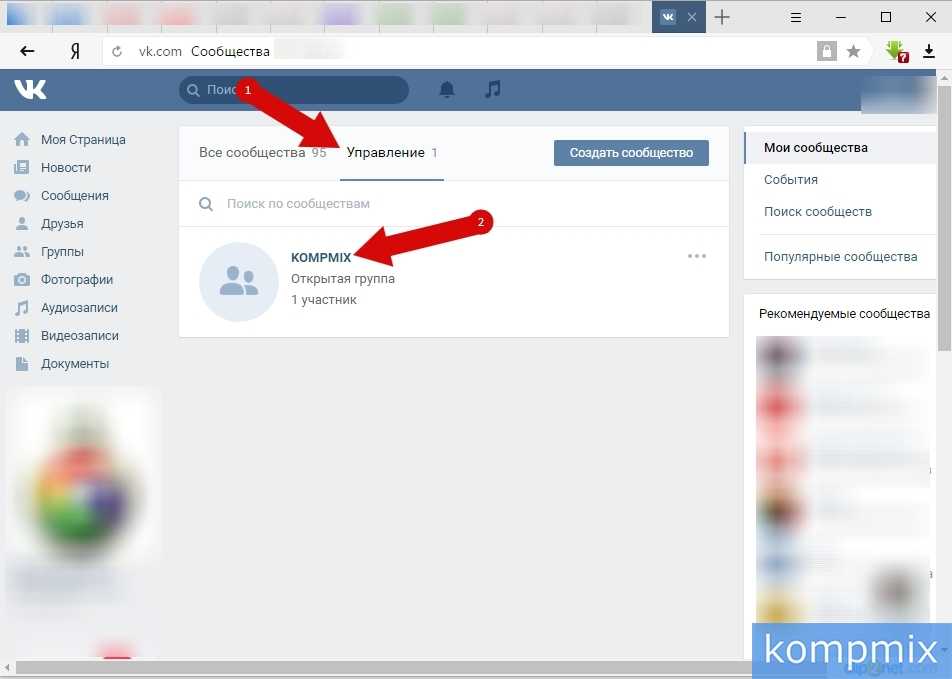
Если нажать на кнопку «Еще», откроется дополнительное меню. Если вы добавили товар, либо являетесь владельцем или администратором группы, то вы можете «Редактировать» или «Удалить» из списка. Другие люди будут видеть только пункт «Пожаловаться».
Для того, чтобы добавить в группу больше новинок, нажмите на слово «Товары» на главной странице группы.
На главной странице в группе будут отображаться три последних добавленных вами элемента. Чтобы просмотреть их все, нужно нажать либо на слово «Товары» вверху блока, либо на кнопку «Показать все товары».
Удаление товаров
Если вы хотите удалить ненужные товары из списка на своей странице, то зайдите в соответствующий пункт меню и перейдите справа на вкладку «Мои товары». Они могут отображаться либо в виде плиток, либо в виде списка. Я буду использовать плитки в качестве примера, поэтому убедитесь, что кнопка с четырьмя квадратами выбрана вверху.
Чтобы удалить ненужный товар со своей страницы Вконтакте, наведите на него курсор мыши и нажмите на крестик в правом верхнем углу. Рядом с крестиком будет карандаш, нажав на него, вы сможете отредактировать его.
Продукт исчезнет из списка.
Если вы решили прекратить продажи и задаетесь вопросом, как удалить все товары, то можно поступить следующим образом. Перейдите в «Управление сообществом» и перейдите на вкладку «Разделы» справа. Затем рядом с полем «Товары» выберите «Отключено» и нажмите «Сохранить».
Блок, отображавший рекламу на главной странице группы, исчезнет.
Но имейте в виду, если вы планируете удалить все элементы и добавить в группу новые, но, например, относящиеся к другой категории, то это не сработает. После того, как вы включите товары, все, что вы добавили ранее, снова появится на странице группы в соответствующем блоке. Поэтому в этом случае придется удалять все по очереди.
Мы научились добавлять товары Вконтакте, так что удачной торговли: удачных продаж и побольше благодарных покупателей.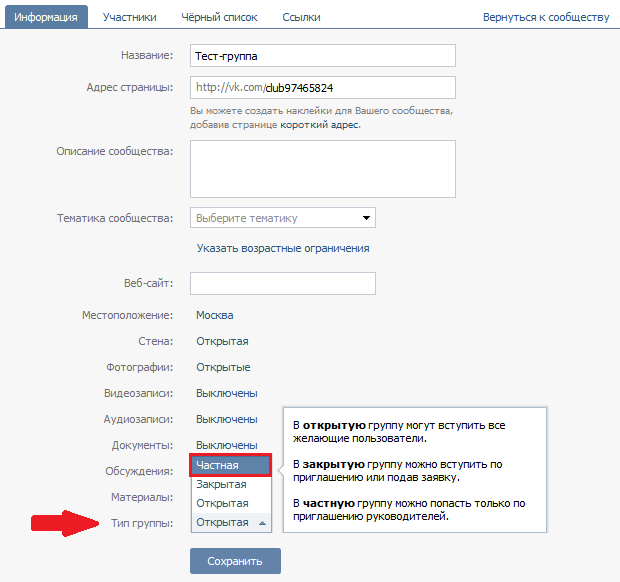
Добрый день, дорогой читатель!
Вы оказались на этой странице, потому что не знаете, как создавать товары в группе в контакте?
Это именно та статья, прочитав которую, вы будете знать все о товарах в контакте! 🙂
Думаю, вы уже знаете, что такое «товары в контакте», как они выглядят и где находятся.
Могу только сказать, что этот блок после подключения будет вверху главной страницы вашей группы, сразу под описанием сообщества или под закрепленным постом.
Итак:
1. Заходим в «управление сообществом» — нажав три точки под аватаркой или обложкой группы или паблика
2. В правой колонке меню выбираем «Разделы»
3. Среди предложенных разделы, находим «Товары», там будет кнопка по умолчанию — «отключено», нажимаем ее, выбираем «включено»
После включения этого раздела сразу откроется еще несколько пунктов для заполнения:
региона доставки. Здесь вы можете выбрать любую страну или все страны сразу. Если вы работаете только в одном городе, то выберите страну, в которой находится ваш город
Комментарии к товару включены по умолчанию, но при желании их можно отключить, просто нажав на кнопку «включено», а затем выбрав «отключено».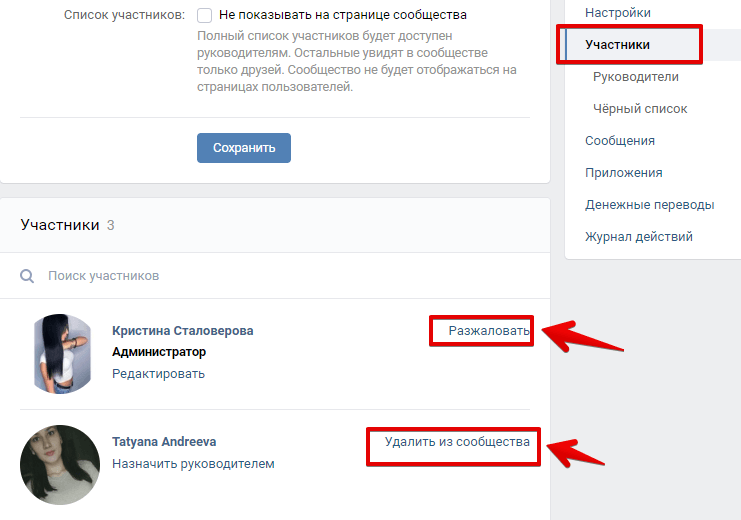 В карточке готового товара вылетит диалог с выбранным нами для связи контактом админа при нажатии кнопки «Написать продавцу».
В карточке готового товара вылетит диалог с выбранным нами для связи контактом админа при нажатии кнопки «Написать продавцу».
В пункте «Контакты для связи» вы можете выбрать «Сообщения сообщества», тогда ваш покупатель вступит в диалог со всеми админами сообщества.
Если оставить все как есть в следующих пунктах: «основной блок» и «вторичный блок», то блок с товаром будет сразу под описанием сообщества или под закрепленным постом.
При желании можно любой другой блок обозначить как основной, а «товар» как второстепенный, тогда товар «спустится» еще ниже.
Возможно, вы подумали, что эта статья только о том, как создавать товары в группе ВК, на самом деле в пабликах алгоритм создания блока товаров практически идентичен — нужно только включить «галочку» рядом к пункту «продукты».
Теперь, когда мы сделали необходимые настройки, можно приступить к заполнению этого раздела.
Для этого перейдите на главную страницу нашей группы.
Под описанием сообщества или под закрепленным постом видим, что появилась кнопка «добавить товар», нажимаем ее.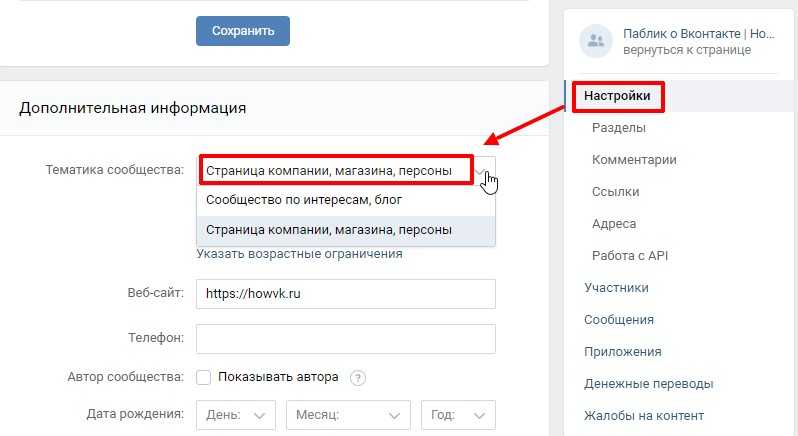
В открывшемся окне необходимо заполнить все предложенные пункты:
Выбрать категорию наиболее близкую к нашему товару
Написать название товара и описание
Загружаем основное фото и при необходимости еще 3 фото нашего товара (например, других цветов).
Размер изображения 834 на 834 пикселя, либо он должен быть не менее 400 и не более 7000 пикселов с каждой стороны.
Пишем цену товара
Если у вас ранее были созданы категории товаров, о которых речь пойдет ниже, выберите к какой категории относится данный товар, если вы еще не создали категории, ничего страшного — у вас этого нет пункт еще, он появится позже, когда мы создадим категории товаров в группе.
Нажмите «Создать товар»
Как отредактировать и удалить товар в группе в контакте
Товар в группе редактируется двумя способами на выбор:
1. Заходим в «товары» раздел
Выберите элемент, который вы хотите изменить.
Наведите мышку на изображение товара — появится значок «карандаш», нажмите на него — теперь можно вносить необходимые изменения
2.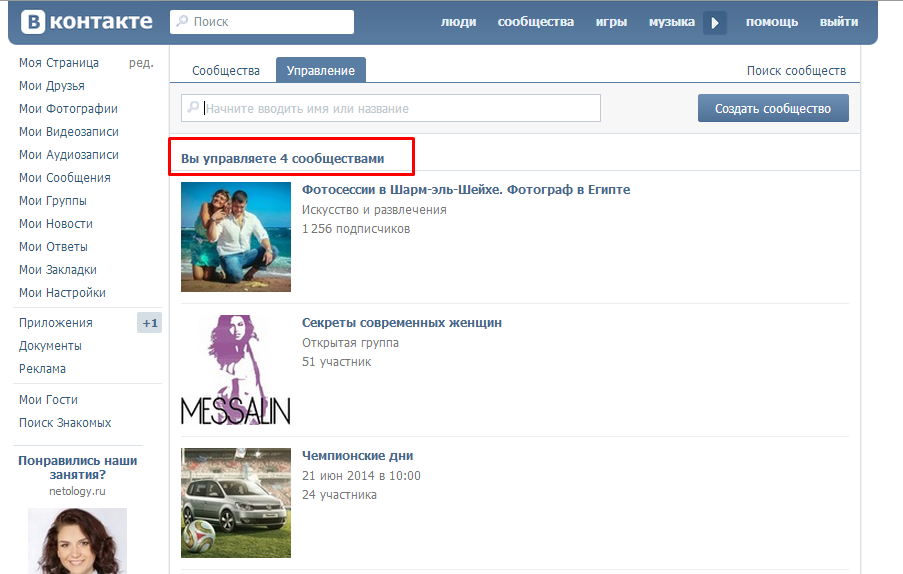 Заходим в карточку товара, в которой необходимо внести поправки. Под картинкой есть кнопка «Еще», нажимаем ее, выбираем «редактировать».
Заходим в карточку товара, в которой необходимо внести поправки. Под картинкой есть кнопка «Еще», нажимаем ее, выбираем «редактировать».
Если временно какого-то товара нет в наличии, мы можем скрыть его без потери всех его настроек.
Для этого перейдите на страницу редактирования товара, прокрутите вниз, найдите и нажмите кнопку «Товар недоступен».
В дальнейшем в любой момент мы можем вернуть данный товар на место.
Чтобы полностью удалить товар, делаем все, что написано во втором пункте, но выбираем не «редактировать», а «удалить».
Вот и все, теперь вы знаете не только как создать товар в контакте, но и как его удалить 🙂
Как создать подборку товаров ВКонтакте
В некоторых магазинах может быть особенно много товаров. Если их счет исчисляется сотнями или даже тысячами, целесообразно их как-то структурировать.
Например, если вы занимаетесь косметическим бизнесом, вы можете создать коллекцию, скажем: декоративную, лечебную, уходовую и т.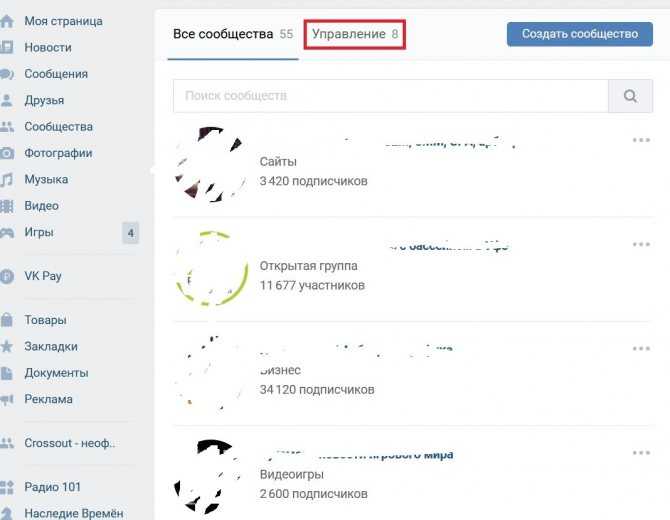 д.
д.
Для этого в контакте есть такая возможность — «Создать подборку». Эта кнопка находится вверху немного правее центра страницы, которая открывается при нажатии на блок «Товары».
После нажатия «Создать коллекцию» вам будет предложено назвать ее и загрузить обложку. Размер обложки 1288 на 720 пикселей.
Теперь, если вы раньше случайным образом публиковали товары в своей группе, у вас есть возможность отредактировать каждый товар и раскидать их по категориям. 🙂
В окне редактирования карточки товара, в самом низу — вы увидите кнопку «Подборки»\»Выбрать коллекцию».
Мы подбираем подборку, подходящую для данного конкретного продукта. И не забудьте сохранить 🙂
Теперь вы знаете, как создавать товары в группе в контакте, как структурировать их в коллекции, как их редактировать и удалять.
Уверен вам будет интересна статья » «, советую посмотреть 🙂
Спасибо! 🙂
Давно не писал про SMM, надо исправить это упущение. В конце прошлого 2015 года Вконтакте представила замечательную возможность — теперь вы можете самостоятельно создавать витрины товаров в пабликах и группах.
В конце прошлого 2015 года Вконтакте представила замечательную возможность — теперь вы можете самостоятельно создавать витрины товаров в пабликах и группах.
Раньше владельцы магазинов выставляли свои товары через фотоальбомы или форумы, что не очень удобно. Хотя к этому уже привыкли, и мало кто хочет переходить на новый функционал.
Хотя новички все чаще используют возможность групповой демонстрации товаров.
Эта возможность особенно удобна для информационного бизнеса, как мне кажется. И я с удовольствием добавил пару своих товаров в свою группу.
Из явных плюсов данного функционала — добавление нескольких фото к одному товару, подробного описания к товару и кнопки «Купить», которой раньше не было.
В общем, преимущества витрины товаров ВКонтакте очевидны!
А теперь давайте разберемся, как реализовать эту возможность в своей группе или паблике, что у вас там есть.
Шаг #1
Первое, что нужно сделать, чтобы настроить витрину товаров в своей группе, это нажать на кнопку «Управление сообществом», которая должна находиться сразу под аватаркой группы.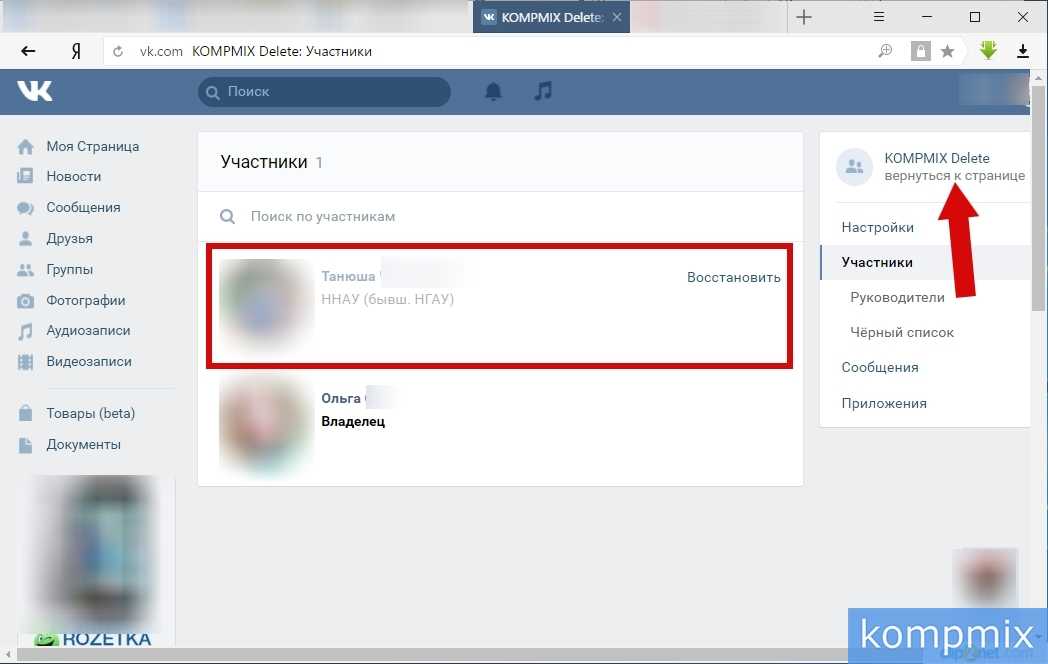
Ну прямо как у меня.
Шаг #2
И мы попадем на страницу с информацией, на которой внизу есть пункт «Товары».
По умолчанию они отключены и должны быть включены вручную.
Щелкните слово Disabled и измените его на Enabled. Этих действий для группы достаточно.
А в случае паблика достаточно просто поставить галочку, как у меня.
Шаг №3
После включения функционала магазина появится блок с возможностью заполнения информации по пунктам.
Заполните каждый пункт самостоятельно.
И самое главное — заполнить описание самого магазина.
При нажатии на кнопку «Редактировать» появится это окно, просто заполните все поля здесь.
Шаг #4
Теперь прямо под главным меню вашей группы или, если у вас нет меню, под основной информацией появился блок «Товары».
Вы можете нажать «Добавить товар» и начать добавлять свои товары прямо сейчас.
Если вы нажмете на «Товары» — вы попадете на полный список ваших продуктов.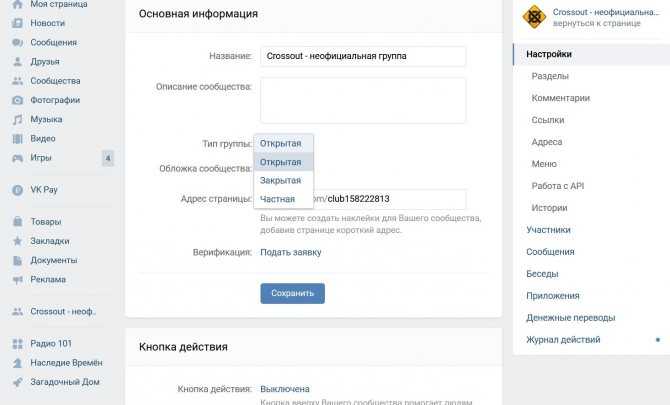
Там же можно будет создать «Подборки товаров». Давайте займемся этим сейчас. Нажмите «Продукты».
Шаг #5
И мы попадаем на страницу с товаром. Здесь нужно выбрать вкладку «Коллекции».
Нужны для группировки товаров, например, по категориям.
Шаг №6
Придумываем название коллекции и загружаем фото. Ну или любую картинку, которая эффектно отражала бы категорию всех товаров этой подборки.
Установите флажок «Это основная обложка». И нажмите «Создать».
Кстати, размер изображения для обложки должен быть не менее 580х320.
Шаг #7
Нажав на кнопку «Создать», мы попадаем на вкладку созданной нами коллекции.
Теперь заполним его товарами.
Для этого нажмите кнопку «Добавить товар».
Шаг #8
Здесь нужно ввести название и загрузить фото товара и придумать предельно понятное и не длинное описание.
Кстати, фото должно быть минимум 400 точек, максимум — 7000 точек с одной стороны.
При загрузке фотографии вам нужно будет выбрать видимую область изображения.
Шаг #9
ВКонтакте дает нам прекрасную возможность выкладывать несколько товаров на один товар (до 4-х дополнительных).
Как видите, вы можете просто перетащить, чтобы изменить порядок этих изображений. Возможно, кто-то найдет это полезным.
Заполните по мере необходимости. И не забудьте выбрать категорию товара.
После того, как все готово, определяем стоимость товара и нажимаем «Сохранить».
Шаг №10
Примерно таким же образом можно загрузить еще несколько продуктов. Ну а кому нужно столько — наполняйте все. Теперь в моей коллекции два продукта.
Коллекция выглядит так.
Шаг №11
При нажатии на товар переходим на страницу товара с подробным описанием и дополнительными фотографиями.
Шаг #12
Вы можете нажать «Связаться с продавцом», если хотите обсудить некоторые детали продукта или условий. Эта кнопка создана специально для повышения конверсии продаж.
Эта кнопка создана специально для повышения конверсии продаж.
Клик открывает простое диалоговое окно в самом Вконтакте.
Шаг №13
В товаре также можно увидеть возможность дополнительного редактирования.
Ну или удаление. Обе эти функции являются возможностями администратора.
Шаг №14
Помимо прочего, ВКонтакте не поленился создать фильтрацию по цене и дате добавления товаров.
Наверное, это тот случай, когда товаров действительно много.
Шаг №15
Вы можете закрыть свой магазин в любое время. Для этого нажмите на ссылку «Выключить» в блоке из Шага 2.
Потом, конечно, можно будет снова включить при необходимости. При этом ВСЕ настройки вашего магазина, которые вы делали до удаления, сохраняются.
Конечно, все пользователи ВК могут делиться вашими товарами со своими друзьями — это очень круто!
Я даже начинаю подумывать экспериментировать с посещаемостью и продажами через ВК.
Пишите в комментариях, если вам будет интересно, описывать в статьях или в видео формате?
Это все, что у меня есть, заранее спасибо за ваши комментарии.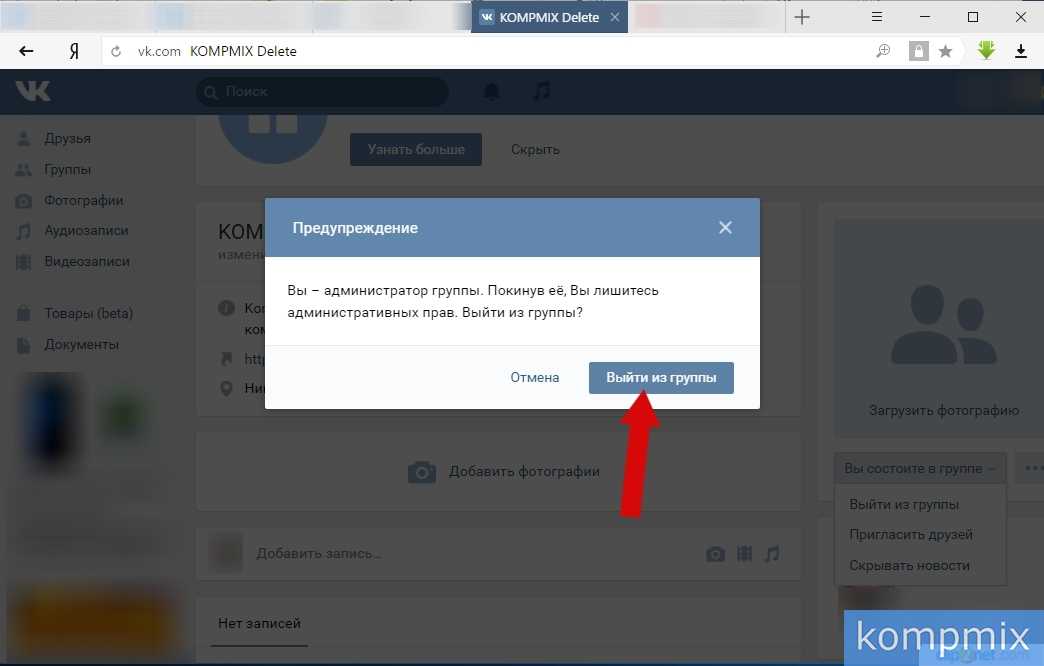 Спасибо.
Спасибо.
В настройках ВК нет раздела товаров. Новая функция
«Товары» ВКонтакте предназначена для всех, кто занимается розничной торговлей с помощью этой социальной сети. В группе появился специальный удобный раздел с товарами. Вы можете размещать товары в новом разделе бесплатно. «Продукты» ВКонтакте можно подключить к любой группе или паблику, где вы являетесь администратором.
Как включить Товары в группе ВК
Могу ли я одновременно пользоваться приложением Эквид для ВКонтакте и загружать каталог в «Товары»?
Что делать, если у меня нет магазина Эквид?
Зарегистрируйте магазин бесплатно и, так как вы можете выкладывать товары в ВК на платном тарифе.
Можно ли вставлять свои товары в чужую группу ВКонтакте?
Да, если вы являетесь администратором этой группы.
Как изменить порядок товаров в группе ВКонтакте?
Если вам нужно изменить порядок товаров ВКонтакте, вы можете зажать кнопку мыши на товаре, перетащить его в нужное место и отпустить. Так можно поставить популярные или новые товары на первые позиции, чтобы покупатель увидел эти товары в первую очередь.
Так можно поставить популярные или новые товары на первые позиции, чтобы покупатель увидел эти товары в первую очередь.
Как удалить товары, которые я не хочу продавать в ВКонтакте?
Все товары выгружаются из Эквида во ВКонтакте. Если вы не хотите, чтобы в группе ВКонтакте выгружались все товары, вы можете удалить ненужные товары в группе.
Для этого наведите мышку на товар, который хотите удалить из ВКонтакте. В правом верхнем углу появится значок «Редактировать элемент». Нажав на иконку, вы попадете в расширенные настройки товара, где сможете удалить сам товар и отредактировать сведения о товаре.
Для синхронизации каталога в магазине Эквид и в группе ВКонтакте необходимо нажать кнопку «Обновить каталог» в панели управления Эквида на вкладке «Товары ВКонтакте». После нажатия этой кнопки обновленные товары в магазине появятся в группе ВКонтакте.
Как редактировать категории товаров в группе ВКонтакте?
Категории интернет-магазина загружаются в ВКонтакте и называются «Коллекции».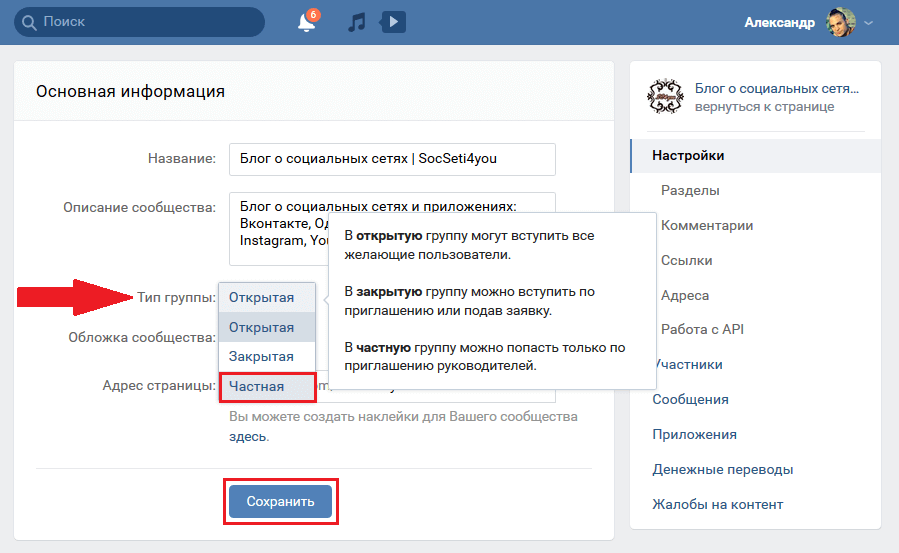 Вы можете отредактировать выбор. Для этого перейдите в коллекцию и нажмите «Редактировать коллекцию». Здесь вы можете изменить фото коллекции, изображение, установить его как основное или удалить. Все изменения в подборке в товарах ВКонтакте никак не повлияют на категории в Эквиде.
Вы можете отредактировать выбор. Для этого перейдите в коллекцию и нажмите «Редактировать коллекцию». Здесь вы можете изменить фото коллекции, изображение, установить его как основное или удалить. Все изменения в подборке в товарах ВКонтакте никак не повлияют на категории в Эквиде.
Можно ли поменять картинку товара или категории в ВКонтакте?
Да, вы можете загрузить другое изображение для товара или категории ВКонтакте. Получается, что один и тот же товар в магазине Эквид будет продаваться с одной картинкой, а во ВКонтакте тот же товар будет с другой картинкой.
Мой товар не выгружается из-за ошибки «Название товара слишком длинное или содержит специальные символы «.
Интеграция Эквида с сервисом ВКонтакте осуществляется на основе API. VK API имеет ограничение на длину названия товара в 100 байт. Если название товара в магазине больше 100 байт, Эквид автоматически сокращает название товара до 100 символов для загрузки в ВКонтакте.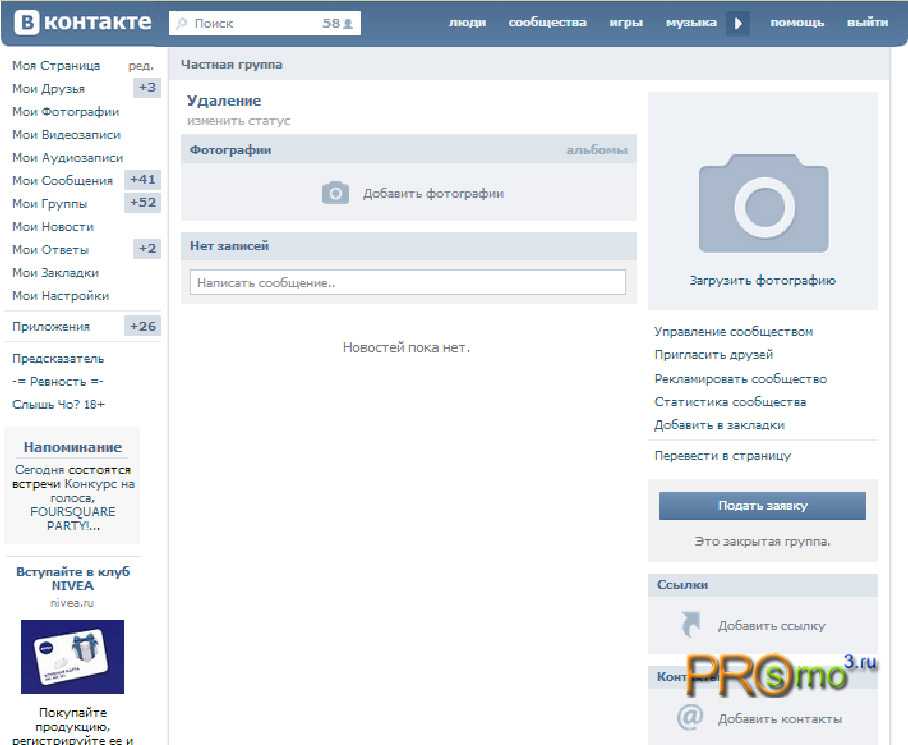
Сервис ВКонтакте особым образом хранит некоторые спецсимволы, например, Восклицательный знак (!), вопросительный знак(?), кавычки («) и т.д. Такие символы ВКонтакте занимают больше 1 байта, поэтому продукт выгружается из Эквида с ошибкой.
Для решения проблемы уберите спецсимволы из названия товара и повторите загрузку ВКонтакте.После выгрузки спецсимволы можно вернуть в название товара в магазине Эквид. название загружаемого товара в группе ВКонтакте также можно редактировать: наведите мышку на товар, в правом верхнем углу изображения товара появится значок «Редактировать товар», нужно нажать на него и изменить название товара продукт
Наценка не сохраняется в описании товаров в выгруженных товарах «.
Вконтакте не поддерживает форматирование, которое задается с помощью WYSIWYG редактора описания товара в панели управления Эквида.
Если каждый товар в вашем Эквид-магазин имеет описание с заголовками, списками или другим стилем текста, в Товарах ВКонтакте такое описание будет сплошным текстом
Вы можете отредактировать такой товар Вконтакте, чтобы покупателям было удобнее визуально изучать текст
Для этого наведите курсор на товар, нажмите на иконку редактирования в правом верхнем углу и измените текст.
Вконтакте, в последнее время стало очень удобно создавать группы, которые адаптированы для интернет-магазинов. Наиболее популярны сообщества, торгующие часами, одеждой или аксессуарами.
Если вы начинаете развивать свой бизнес в сфере ритейла и уже создали сообщество специально для своих будущих покупателей, остается добавить товар в группу Вконтакте.
Как вы заметили, просто загружать фотографии с товарами в альбом не очень удобно и желательно, так как фото в нем могут быть не по порядку и описание не всегда будет четко видно. Для того, чтобы показать свой товар в лучшем свете, необходимо использовать специальные функции.
- Перейти на вкладку управления своей группой
- В информационном разделе прокрутите страницу вниз. Здесь вы заметите кнопку «продукты»
- Нажмите на эту вкладку и выберите поле «включить»
- Заполните всю информацию о доставке, напишите свой номер телефона и контакты для связи, чтобы пользователям было удобно вас найти, если у них возникнут вопросы.

- Рядом с полем описания магазина вы можете увидеть кнопку «редактировать». Обязательно зайдите в этот раздел и оставьте описание для своего магазина. Нажмите «Сохранить».
- Перейти в свою домашнюю группу. На первом экране вы увидите новый раздел «Товары». Чтобы добавить свой первый товар, перейдите в этот раздел. Здесь вы можете добавить основное фото вашего товара, а также до четырех дополнительных, которые помогут вам показать его со всех сторон. Подробно опишите, какими преимуществами обладает ваш товар, назначьте цену и укажите скидки, если они есть.
Таким образом, вы можете добавить каждый продукт на страницу группы. Этот способ отлично подходит для тех, у кого небольшой ассортимент товаров и кто только начинает продвигать свой бизнес. Для тех владельцев, у которых есть интернет-магазин, есть много разных позиций, лучше всего будет систематизировать их и представить в виде каталога.
Как создать каталог товаров в группе Вконтакте
Создать каталог товаров в группе Вконтакте возможно через специальное поле выбора. Откройте раздел «Товары». В самом верху вы увидите раздел «Избранное». Чтобы разместить разные товары по категориям и составить полноценный каталог, перейдите в этот раздел. Далее:
Откройте раздел «Товары». В самом верху вы увидите раздел «Избранное». Чтобы разместить разные товары по категориям и составить полноценный каталог, перейдите в этот раздел. Далее:
- В правом верхнем углу щелкните вкладку «Создать задание». Введите название и загрузите обложку. Его размер не должен превышать 500 х 300 пикселей.
- Используйте вкладку «Добавить товар», чтобы добавить фотографии товара в этот альбом.
- Затем вернитесь к «выборам». Повторите те же шаги, чтобы создать новую коллекцию.
После создания каталога вы можете перейти к … Изначально о вашем сообществе на вашей стене. Также для интернет-магазинов отлично подойдет таргетированная реклама в ВК и заказ от профессионалов. И, конечно же, отлично работает эффект сарафанного радио. Расскажите нам о своей продукции как можно подробнее и обязательно прикрепите отзывы покупателей на стене. Вот тогда у вас есть шанс получить как можно больше и соберите еще больше теплой аудитории.
Любой товар из каталога легко редактировать. Для этого нужно открыть фото с ним и нажать на иконку карандаша. Если вы хотите, чтобы в меню на главной странице группы отображались разделы только с самыми популярными товарами, откройте редактор коллекций и нажмите на иконку «Это основная коллекция сообщества».
Чтобы потенциальным клиентам было удобнее заходить в каталог товаров в вашей группе, можно потратить время на красивое оформление сообщества и создание меню в ВК.
Сколько товаров можно добавить в группу Вконтакте
Вконтакте нет ограничений на количество товаров в одной группе. Итак, сколько товаров добавить в группу в вк, решать вам. Но при этом важно помнить, что слишком большой ассортимент с большим количеством позиций затрудняет принятие решения о покупке.
Если на сайте представлено, например, 250 вариантов часов и человек в течение 10 минут не может определить, что ему больше подходит, скорее всего, он просто уйдет с сайта.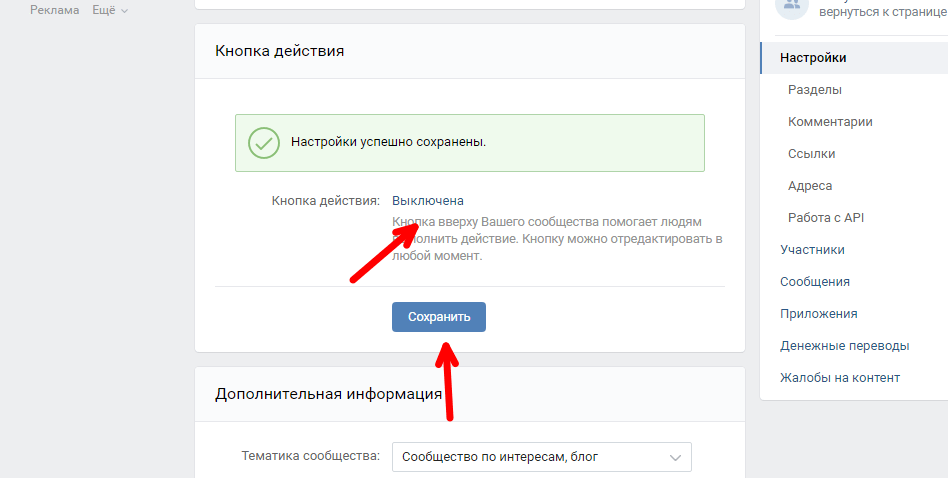 Разнообразие вариантов, безусловно, украсит вашу группу, но вряд ли от этого сильно вырастут продажи.
Разнообразие вариантов, безусловно, украсит вашу группу, но вряд ли от этого сильно вырастут продажи.
Недавно ВКонтакте запустил новый сервис — Товары ВКонтакте. Теперь товарную витрину можно создать в любой группе или паблике. В прошлом владельцы магазинов использовали фотоальбомы для демонстрации своих товаров с описанием и ценой под каждой фотографией. Теперь то же самое можно сделать с помощью специализированного сервиса, разработанного специально для этих нужд. Вся информация о товаре будет представлена в одном месте, плюс появилась возможность добавлять несколько сопроводительных фото к товарам, также появилась ссылка на связь с администратором или менеджером группы, и, наконец, информация об условиях оплаты и Доставка товара также находится в зоне видимости покупателя. В общем, преимущества и удобства очевидны. Поэтому давайте посмотрим, как настраивается этот сервис.
Шаг 1
Для того, чтобы настроить витрину магазина ВКонтакте, сначала нажмите на ссылку Управление сообществом, которая находится сразу под аватаркой справа.
Шаг 2
Попадаем на вкладку Информация, где в самом низу ищем пункт Товар. По умолчанию они отключены. Нажмите на слово «Отключено» и измените его на «Включено».
Шаг 3
После этого появится блок информации о точках. Заполняем соответственно каждый пункт: регион доставки, город, комментарии к товарам, валюта магазина, затем выбираем контакт для связи из предложенного списка и нажимаем Редактировать в пункте описания Магазина.
Шаг 4
В диалоговом окне введите информацию, касающуюся Описание товара, оплаты и доставки.
Шаг 5
После того, как мы ввели Условия оплаты и доставки — этот пункт отразился в соответствующей записи Включено.
Шаг 6
Теперь на главной странице под основной информацией и закрепленным постом появился блок Товары. Вы можете сразу нажать на ссылку «Добавить продукт» и начать добавлять продукты. Либо можно перейти по ссылке Товары, после чего мы окажемся на странице с вкладками Товары и Коллекции. Нажмите на ссылку Продукты.
Нажмите на ссылку Продукты.
Шаг 7
Здесь мы переходим на вкладку Коллекции. Коллекции предназначены для возможности группировать товары по блокам, например, Товары для женщин, Товары для мужчин, Товары для детей и т.д. Или по более мелким группам — Верхняя одежда, Обувь, Аксессуары и т.д. Вы сами определяете классификацию товаров и детализация коллекций самостоятельно. Щелкните Создать коллекцию.
Шаг 8
Введите название коллекции. Затем загружаем фото или картинку, которая будет обложкой-сплэшем нашей коллекции. Размер картинки для обложки должен быть не менее 580х320. Установите флажок, если это основная коллекция группы или страницы.
Шаг 9
Нажав на кнопку Создать, мы попадаем на вкладку созданной нами коллекции. Теперь мы можем заполнить его товарами. Нажмите Добавить продукт.
Шаг 10
Далее введите Заголовок, Описание и загрузите фото товара. Фотография должна быть не менее 400 точек, максимум — 7000 точек с одной стороны.
Шаг 11
Выберите видимую область для миниатюры фотографии. Щелкните Сохранить изменения.
Шаг 12
В Контакте есть возможность загрузить еще 4 фото товара. Если есть такая необходимость, то загружаем их. Мы также выбираем категорию продукта. Кстати, там есть пункт Услуги. Затем мы определяем, к какому выбору будет принадлежать наш продукт, а затем устанавливаем цену продукта.
Шаг 13
Аналогично загружаем еще пару товаров и теперь они появились у нас в выборке в данном случае три товара. Выбор выглядит так.
Шаг 14
Соответственно три наших товара тоже появились на главной странице в блоке Товары. Последний загруженный товар всегда идет первым слева, а затем в порядке убывания.
Шаг 15
Если нажать на любой товар, то переходим в карточку товара, которая выглядит так: название товара, описание, загруженные фото товара, цена. Если щелкнуть ссылку Условия оплаты и доставки, откроется диалоговое окно с информацией из шага 4.
Шаг 16
Если нажать на кнопку Связаться с продавцом, откроется диалоговое окно для написания личного сообщения контакту, который мы выбрали для связи в Шаге 3. Сообщение будет содержать текст и прикрепленный товар, который заинтересовал покупателя.
Шаг 17
Так же в карточке товара можно сразу перейти к редактированию товара или удалить товар вообще. Это функция для администраторов.
Шаг 19
Товары можно сортировать по цене или по дате добавления.
Шаг 20
На вкладке «Коллекции» вы можете удалить любую коллекцию, но продукты из этой коллекции не будут удалены. Каждый продукт необходимо удалить отдельно, нажав кнопку «Редактировать», а затем «Удалить». Или как описано в Шаге 17.
Шаг 21
В любой момент работу магазина можно прекратить, нажав на ссылку Отключить в блоке из Шага 2. Потом можно включить обратно. При этом все настройки сохраняются.
Шаг 22
В моей группе
В этом уроке я расскажу вам о такой хитрости как Товары ВКонтакте , с помощью которой вы сможете открыть интернет магазин в сообществе.
Данная возможность предусмотрена для всех групп и пабликов, которые торгуют с помощью социальной сети. Подключить услугу можно вне зависимости от количества участников, а размещать товары в новом разделе могут только менеджеры. Таким образом, исходя из этого варианта, можно смело открывать интернет-магазин ВКонтакте . На главной всегда отображаются последние 3 добавленных товара.
Для подключения услуги продукта перейдите в раздел «Управление сообществом».
На вкладке «Информация» переместите страницу немного вниз и выберите параметр «В комплекте» рядом с пунктом «Товары».
Сюда можно сразу добавить важную информацию:
- Укажите регион доставки — можно добавить несколько стран или городов;
- Включить или отключить возможность оставлять комментарии к товарам;
- Выбор валюты магазина — российский рубль, украинская гривна, казахстанский тенге, евро или доллар США;
- Контакт для связи — это личная страница пользователя, через которую вы будете принимать заказы.
 Страница должна быть среди лидеров сообщества, чтобы ее можно было выбрать из выпадающего списка;
Страница должна быть среди лидеров сообщества, чтобы ее можно было выбрать из выпадающего списка; - Описание магазина — вики-страница с подробным описанием вашего магазина, условиями оплаты и доставки, а также другой важной информацией. Эта ссылка будет автоматически прикреплена к каждому из товаров.
После того, как вы сохранили все внесенные изменения, на главной странице сообщества появится специальный блок с товарами.
Нажав на рубрику «Товары» или на ссылку «Показать все товары», вы сможете открыть полный список товаров. Здесь в правом верхнем углу есть специальная ссылка «Добавить товар», по которой вы можете добавить новое предложение в свой магазин.
- Название и описание … Поиск будет включать оба этих поля;
- Главное фото и до 4-х дополнительных … При загрузке основного фото нужно будет указать миниатюру квадратной формы. Загружаемые фотографии должны иметь не менее 400 и не более 7000 точек с каждой стороны, при этом нельзя использовать фотографии, у которых одна сторона больше другой в несколько раз;
- Категория — необходимо указать одну из категорий товаров из списка.
 Это необходимо для размещения ваших предложений в едином каталоге ВКонтакте;
Это необходимо для размещения ваших предложений в едином каталоге ВКонтакте; - Выбор — с этой опцией вы сможете точнее отсортировать все товары. Это поле появляется только при создании самой коллекции, о чем мы поговорим ниже;
- Цена — указываем цену;
- Товар недоступен — с помощью этого флажка вы можете указать, что в данный момент товара нет в наличии. В этом случае он помещается в специальную вкладку «Недоступные товары».
В конце нажимаем кнопку «Создать товар».
Так выглядит окончательный вид карты.
Теперь давайте взглянем на раздел «Выбор продуктов». С помощью этой опции вы можете самостоятельно указать категорию товаров внутри сообщества и соответствующим образом сгруппировать похожие. Чтобы создать коллекцию, перейдите на вкладку «Коллекции» и нажмите ссылку «Создать коллекцию» в правом верхнем углу.
В новом окне нужно будет указать название сборника и загрузить его обложку. Также здесь ее можно сделать основной коллекцией сообщества и она всегда будет отображаться первой в списке.
Также здесь ее можно сделать основной коллекцией сообщества и она всегда будет отображаться первой в списке.
Добавить новый товар есть 3 способа добавить к выбору. Вы можете указать его при создании, при редактировании, а также со страницы коллекции. Его можно будет указать в появившемся новом списке «Выбор», о котором я писал ранее. Таким образом, при редактировании вы можете перемещать товары из одной категории в другую, к сожалению, одновременно это может быть только в одной коллекции.
После создания коллекции вы, конечно же, можете ее отредактировать или удалить. Это можно сделать внутри коллекции.
Вы также можете редактировать отдельные продукты. Для этого наведите курсор мыши на изображение предложения и нажмите на появившийся значок карандаша. Вы можете изменить любые данные.
Вы также можете искать в разделе «Товары». При переходе по ссылке «Опции» вы сможете указать ценовой диапазон, а также отсортировать по добавленной дате или цене.
Для удобства владельца к такому сообщению будет автоматически прикреплена ссылка на товар, о котором вам пишут.
Также вы можете временно отключить услугу «Товары» в настройках сообщества. Все настройки и карточки товаров не удалятся, а просто перестанут отображаться.
Если пользователь откроет любое из предложений по прямой ссылке, будет указано, что он временно недоступен. Связаться с продавцом также будет невозможно. Вы можете вернуть все обратно в любой момент, включив их в настройках сообщества.
На этом все, если у вас остались вопросы, то задавайте их в комментариях ниже. В материале использованы предложения группы
Покупки через наш аккаунт | fox-express.com США
Добро пожаловать! Мой первый раз на сайте Покупки через наш аккаунт Заказать по ссылке Переадресация почты Оплата и пополнение счета Покупка и доставка на склад Складские услуги Формирование посылок Методы доставки Страхование посылок Таможенное оформление Импорт правил Доставка от двери до двери Поиск отправлений Отмена заказа Запреты и ограничения Примерный вес продуктов Таблица размеров Платежный дескриптор Политика оплаты Политика доставки Политика возврата Политика конфиденциальности Условия эксплуатации Свяжитесь с нами Остановить мошенничество- Пополните свой счет в BayShop
- Выберите продукт
- Мы купим для вас
- Продавец/магазин отправит ваш товар на наш склад в его стране
- Начать формирование посылки
- Сотрудники BayShop зарегистрируют посылку на складе и упакуют ее
- Будет отправлено на указанный Вами адрес в Молдове
Цена заказа рассчитывается по следующей формуле:
цена товара + доставка по стране продавца + наша комиссия + доставка в Молдову
Итоговую стоимость покупки Вы увидите в Корзине, в разделе «Всего».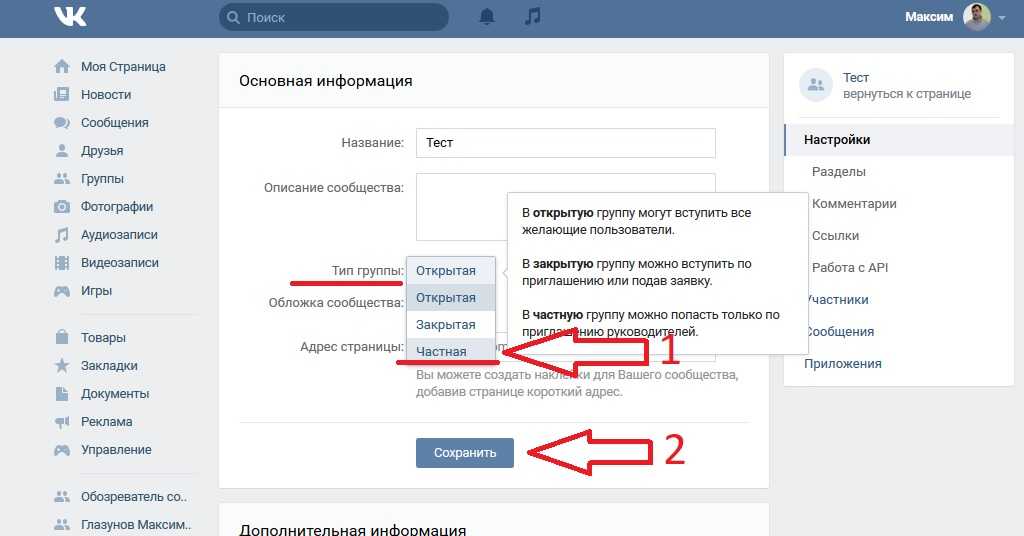
- Вы оплачиваете доставку в Вашу страну согласно тарифам выбранного способа. Подробнее обо всех способах и тарифах можно узнать здесь.
- Стоимость доставки зависит от веса посылки. Примерный вес товара можно посмотреть в таблице.
- Вы оплачиваете все дополнительные услуги, согласно тарифам BayShop.
Вы можете заранее самостоятельно рассчитать стоимость заказа в разделе «Калькулятор».
Поиск товараПоиск на eBay/Amazon
- Чтобы найти интересующий вас продукт на eBay или Amazon, выберите «EBAY» или «AMAZON» для соответствующей страны под окном поиска продукта.
- Введите запрос в поле поиска.
- Нажмите «Поиск».
- Вы увидите список продуктов, из которого вы можете выбрать некоторые.
В списке товаров 3 категории:
- Фиксированная цена (товары с установленной ценой)
- Аукционы (товары с неустановленной ценой, имеющиеся на аукционе; для их приобретения свяжитесь с нами по Внутренней почте)
- Все товары (список всех товаров из вышеуказанных категорий)
Поиск в интернет-магазинах
- Чтобы найти интересующий вас товар в интернет-магазине, выберите «Интернет-магазины» для соответствующей страны под окном поиска товара.

- Введите запрос в поле поиска.
- Нажмите «Поиск».
- Вы увидите список продуктов, из которого вы можете выбрать некоторые.
- Нажимая кнопку Интернет-магазины, вы попадаете в наш каталог лучших интернет-магазинов США и Германии.
- Выберите один магазин из списка ниже.
- Подробную информацию о магазине вы можете узнать на его странице: количество заказов через BayShop из этого магазина, стоимость доставки по стране продавца, рейтинг магазина, его преимущества, список недавно купленных товаров и отзывы наших клиентов. Комментарии.
- Вы выбираете нужный товар из списка, перейдя на его страницу.
- Вы получаете всю необходимую информацию о нем: ID товара, его состояние, количество товаров на складе и количество проданных товаров, цену товара (и его цену в леях, по курсу валют), цену доставка по стране продавца, примерная дата доставки на склад в стране продавца, информация о продавце (его имя, рейтинг и местонахождение).
 Вы найдете основные характеристики продукта и его страницу в интернет-магазине, где вы можете узнать о нем больше, ниже.
Вы найдете основные характеристики продукта и его страницу в интернет-магазине, где вы можете узнать о нем больше, ниже. - Вы добавляете его в «Корзину», нажав кнопку «Добавить в корзину» рядом с ценой товара.
- Товар попадает в раздел Корзина, где Вы можете его оплатить и продолжить формирование посылки.
Мы берем комиссию за покупку товара. Комиссия составляет 7% от стоимости товара. Минимальная комиссия составляет 4,99 доллара, максимальная — 399 долларов. Комиссия BayShop взимается за заказ из интернет-магазина, за общение с продавцом, а также за наш контроль за доставкой посылки на склад.
Можно ли сделать предварительный заказ (Pre-order)?- Предзаказ — при наличии этого знака на странице товара вы можете оформить его предварительный заказ. Вы должны забронировать продукт заранее, но позже.
- Нет в наличии – на момент заказа у продавца нет такого товара на складе или его еще нет в продаже.

- В наличии – товар есть в наличии и продавец отправит его на наш склад. Предзаказ можно оформить за несколько месяцев до отправки, поэтому дайте нам знать, что готовы ждать.
После того, как вы добавили товары в корзину, мы автоматически создадим группу из всех товаров из одного магазина, и вы сможете оплатить все товары сразу. Доставка по стране продавца и наша комиссия (7% от стоимости товара, не менее $4.99) рассчитывается для всей группы.
Можно ли вносить изменения в сформированную группу товаров?Пока товар не оплачен и находится в соответствующих разделах, вы можете вносить изменения в группу товаров. После того, как вы оплатили эту группу, вы ничего не сможете изменить.
- Чтобы добавить/удалить товары из группы, отмените всю группу, пока товары не выкуплены.
- Когда сформированная группа товаров уже находится в процессе покупки, галочка возле товара будет недоступна.


 [/list]
[/list]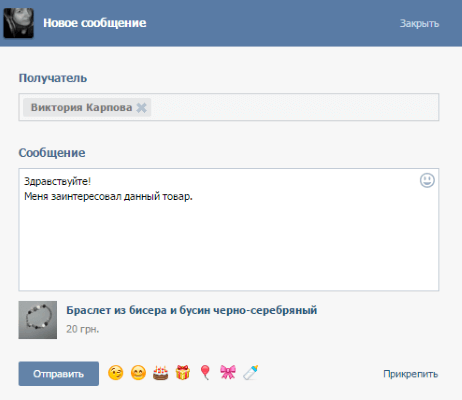 Нажмите сохранить.
Нажмите сохранить. Эта ссылка будет автоматически прикрепляться к каждому из товаров.
Эта ссылка будет автоматически прикрепляться к каждому из товаров.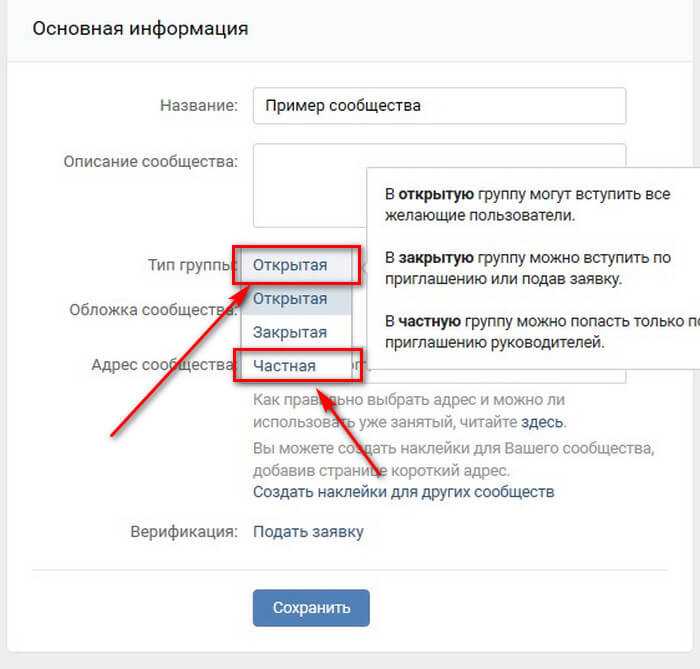 Это поле появляется только при создании самой подборки, о которой мы поговорим ниже;
Это поле появляется только при создании самой подборки, о которой мы поговорим ниже; Ресурс позволяет совершенно бесплатно использовать лайки и комментарии для анализа представленной продукции, проводимых акций. Если товарная позиция/услуга/мероприятие не набирает много лайков и комментариев, нет репостов, необходимо предпринимать меры для изменения ситуации.
Ресурс позволяет совершенно бесплатно использовать лайки и комментарии для анализа представленной продукции, проводимых акций. Если товарная позиция/услуга/мероприятие не набирает много лайков и комментариев, нет репостов, необходимо предпринимать меры для изменения ситуации.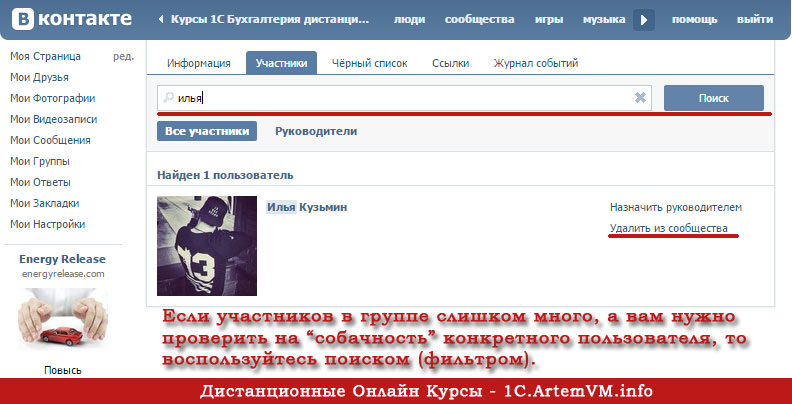
 Используйте бесплатную рекламу, + заказывайте платные посты.
Используйте бесплатную рекламу, + заказывайте платные посты. Ссылка крепится к каждой новой карточке автоматически — вам не нужно что-либо указывать вручную.
Ссылка крепится к каждой новой карточке автоматически — вам не нужно что-либо указывать вручную.
 Если ориентируетесь на молодую аудиторию (до лет) и продаете не слишком дорогой товар, ВКонтакте вам подойдет.
Если ориентируетесь на молодую аудиторию (до лет) и продаете не слишком дорогой товар, ВКонтакте вам подойдет.

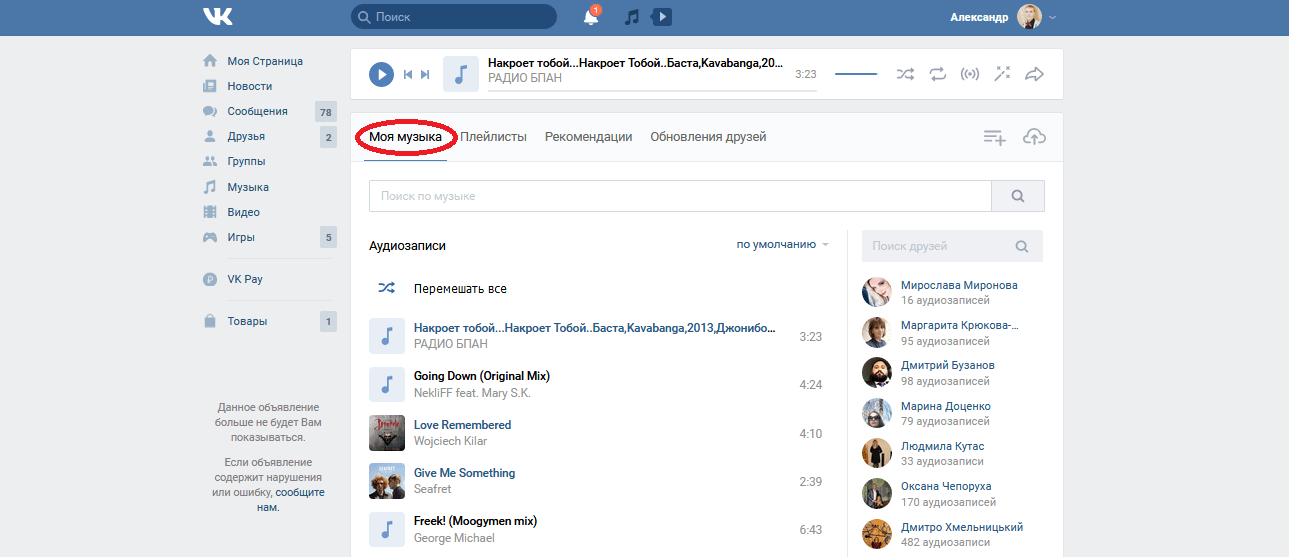
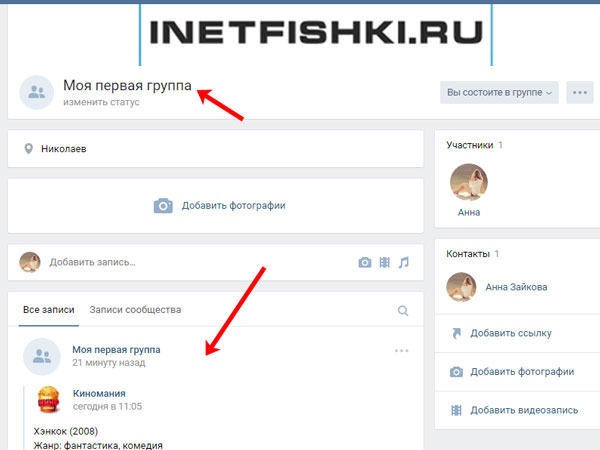
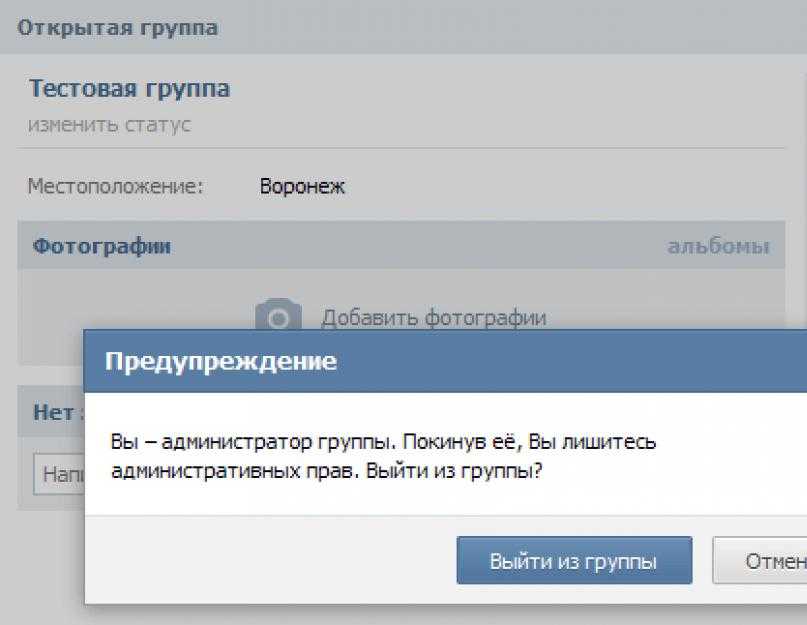
 Все данные можно исправить позже.
Все данные можно исправить позже. Способ для физических лиц : перейдите на страницу https://money.yandex.ru/bill/ и просто заполните форму. Способ для легального : это делается либо через Яндекс.Кассу, либо, например, через Робокассу.
Способ для физических лиц : перейдите на страницу https://money.yandex.ru/bill/ и просто заполните форму. Способ для легального : это делается либо через Яндекс.Кассу, либо, например, через Робокассу.
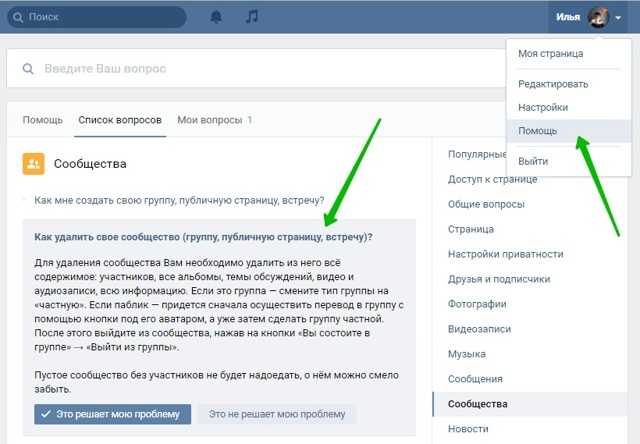 Страница должна быть среди лидеров сообщества, чтобы ее можно было выбрать из выпадающего списка;
Страница должна быть среди лидеров сообщества, чтобы ее можно было выбрать из выпадающего списка; Это необходимо для размещения ваших предложений в едином каталоге ВКонтакте;
Это необходимо для размещения ваших предложений в едином каталоге ВКонтакте;
 Вы найдете основные характеристики продукта и его страницу в интернет-магазине, где вы можете узнать о нем больше, ниже.
Вы найдете основные характеристики продукта и его страницу в интернет-магазине, где вы можете узнать о нем больше, ниже.